Как вывести деньги с WebMoney на карту Сбербанка
Для быстрого вывода средств с электронного кошелька WebMoney на карту Сбербанка достаточно лишь соблюсти несколько простых условий. О них мы расскажем в нашей статье.
Как перевести деньги с Вебмани на карту Сбербанка
Итак, перед тем как перечислять денежные средства с электронного кошелька необходимо идентифицироваться в системе WebMoney, то есть получить аттестат не ниже формального. Помните, с момента присвоения WMID должно пройти более 7 суток.
Для получения формального аттестата необходимо загрузить цветные сканкопии значимых страниц паспорта, ИНН, кроме того, необходимо указать реквизиты Сбербанка и все данные по той карте, на которую вы будете перечислять денежные средства. Персональные данные владельца карты и электронного кошелька должны быть идентичными.
После прохождения проверки информации вам будет присвоен формальный аттестат (бесплатно).
Вывод WebMoney WMR на карту Сбербанка
Мы рекомендуем воспользоваться удобным мониторингом обменных пунктов BestChange. ru. Благодаря ему можно выбрать надёжный проверенный сервис, который в этот момент предлагает самый выгодный курс. Также вы сможете увидеть какой режим осуществления операций обмена и размер комиссии у тех или иных сервисов.
ru. Благодаря ему можно выбрать надёжный проверенный сервис, который в этот момент предлагает самый выгодный курс. Также вы сможете увидеть какой режим осуществления операций обмена и размер комиссии у тех или иных сервисов.
Вывод WebMoney на карту сбербанка осуществляется практически мгновенно на автоматических сервисах обмена. Если в колонке с названием интернет-обменника стоит знак М значит, этот пункт производит операции в ручном или полуавтоматическом режиме, а это уже требует дополнительного времени.
Процедура:
- Устанавливаете параметры в колонках: Отдадите и Получите (левая часть BestChange.ru), справа в таблице мониторинг покажет все предложения по такому виду обмена;
- Выбираете оптимальный сервис и, нажав на название, попадёте по ссылке на страницу ресурса;
- Вводите информацию о сумме, фамилии, имени, номере рублёвого кошелька WebMoney, электронный адрес, номер мобильного телефона и № карты Сбербанка;
- Далее, проверяете правильность введённых данных и переходите к оплате через wmtransfer.
 Для подтверждения операции необходимо ввести одноразовый СМС-код.
Для подтверждения операции необходимо ввести одноразовый СМС-код.
Комиссия за вывод с WebMoney на карту Сбербанка
Сервисы вывода WebMoney на карту Сбербанка взимают разную комиссию за свои услуги. Информация о комиссиях на BestChange.ru размещена рядом с названиями пунктов обмена (%). Кроме того, она отображается и во время самого обмена, при введении информации о размере отдаваемой или получаемой суммы.
В среднем, вывод 1000 р. WebMoney на карту Сбербанка России требует уплаты комиссии в размере 20–120 р.
Внимание! Если был осуществлён вывод денег с WebMoney на карту Сбербанка, где ФИО владельца кошелька отличается от имени держателя карты, средства будут возвращены плательщику за минусом всей комиссии.
Фонд AdVita: Пожертвование по системе WebMoney
Проверить аттестат
Наши кошельки:
Z085173867636
R477366332869
E603791164659
Мы снова можем принимать Ваши пожертвования
на рублевый webmoney-кошелек
(R900470411584, и только на этот кошелек) через платежные терминалы ОСМП, Спринтнет и др. (полный список сетей
терминалов и автоматов приема наличных, сотрудничающих с системой
интернет-платежей WebMoney Transfer.
(полный список сетей
терминалов и автоматов приема наличных, сотрудничающих с системой
интернет-платежей WebMoney Transfer.
Эти платежные терминалы находятся почти на всех станциях метро
г. Санкт-Петербурга и во многих других городах.
У нашего фонда, есть возможность прямого приема
пожертвований через терминалы по приему
наличных Элекснет.
Услуга на данный момент доступна в 17 городах, включая Москву, Санкт-Петербург,
Екатеринбург, Воронеж, Нижний Новгород, Ростов-на-Дону, Казань, Краснодар,
Калугу, Смоленск.
По настоянию компании WebMoney размещаем на сайте нижеследующий текст:
УВЕДОМЛЕНИЕ ОБ ОТВЕТСТВЕННОСТИ
Предлагаемые товары и услуги предоставляются не по заказу лица либо
предприятия, эксплуатирующего систему WebMoney Transfer.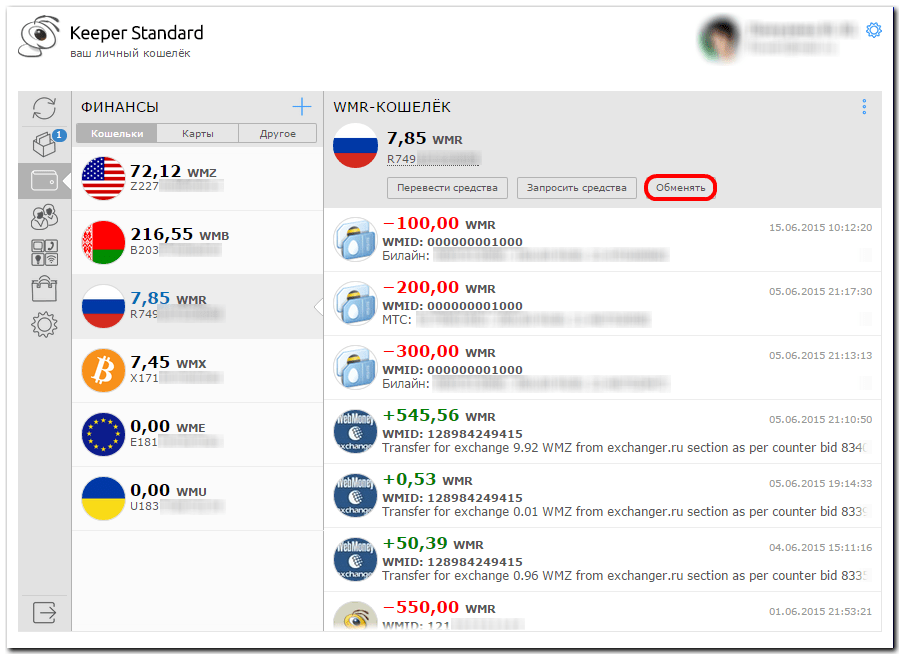 Мы являемся
независимым предприятием, оказывающим услуги, и самостоятельно принимаем
решения о ценах и предложениях. Предприятия, эксплуатирующие систему
WebMoney Transfer, не получают комиссионных вознаграждений или иных
вознаграждений за участие в предоставлении услуг и не несут никакой
ответственности за нашу деятельность.
Мы являемся
независимым предприятием, оказывающим услуги, и самостоятельно принимаем
решения о ценах и предложениях. Предприятия, эксплуатирующие систему
WebMoney Transfer, не получают комиссионных вознаграждений или иных
вознаграждений за участие в предоставлении услуг и не несут никакой
ответственности за нашу деятельность.
Аттестация, произведенная со стороны WebMoney Transfer, лишь подтверждает
наши реквизиты для связи и удостоверяет личность. Она осуществляется
по нашему желанию и не означает, что мы каким-либо образом связаны с
продажами операторов системы WebMoney.
P кошелек WebMoney для нерезидентов России
Можно ли создать P кошелек WebMoney нерезидентам России и стоит ли это делать? Сейчас многие задаются подобным вопросом и в этой статье мы попытаемся на него ответить.
Множество интернет-бизнесменов и фрилансеров (как заказчиков, так и исполнителей) работали в рублевой зоне WebMoney т. к. она самая функциональная, простая, надежная и с невысокой комиссией.
Но после принципиальных изменений в правовом поле рублевой зоны WebMoney с августа 2019 г., прежние возможности работы с R-кошельками для нерезидентов России утрачены по факту и, скорее всего, утрачены юридически навсегда.
Содержание статьи
Что произошло с WMR WebMoney
С 1 августа 2019 года система Web Money кардинально изменила правовую политику в отношении обслуживания рублевой зоны: титульные знаки эквивалентов рубля (WMR) фактически заменяются национальной электронной валютой России – реальными рублями, хотя WM по-прежнему указывает, что WMP является эквивалентом ₽.
Юридически такой глобальный поворот связан с требованиями по исполнению российского законодательства 161-ФЗ «О национальной платежной системе». Сам этот закон принят 27 июня 2011 г. и никакие изменения в него не вносились. То есть получается, что государство лишь принудило WM к соответствию деятельности в отношении рублевой зоны с давно действующим законодательством.
В связи с этим:
- Рублевые титульные знаки WMR упраздняются и заменяются на WMP.

- Все R-кошельки заменяются единым P-кошельком – 1 кошелек на 1 аккаунт.
В итоге условия обслуживания Web Money иностранных клиентов (нерезидентов России) в рублевой зоне преобразовались из максимально комфортных в практически нефункциональные.
В системе WM для нерезидентов РФ отсутствуют следующие возможности:
- Автоматическое создание единого P-кошелька взамен всех имеющихся R-кошельков.
- Создание P-кошелька в ручном режиме.
Для некоторых R-кошельков был введен переходный период – это касалось:
- Кошельков россиян с большими суммами средств.
- Кошельков нерезидентов с любой суммой средств.
При этом:
- С возможность перевода с P-кошелька на R-кошелек отсутствует.
- С 1 октября деньги с R-кошельков будут доступны к выводу лишь на рублевые банковские счета и только способом предъявления ЭЧП (WMR) к оплате в АО НКО «Сетевая Расчетная Палата» (НКО СРП) после процедуры полной идентификации.
- Основным условием для создания P-кошелька является идентификация пользователя через АО Банк «ККБ».

В отношении рубля она теперь имеет только два уровня:
- Упрощенная идентификация – только для граждан РФ.
- Полная идентификация – для граждан и нерезидентов РФ.
При этом для упрощенной идентификации обязательно требуется паспорт РФ внутрироссийского образца и ИНН (или СНИЛС) – т. е. даже для иностранцев-резидентов (с ПМЖ в России) упрощенный вариант получения P-кошелька закрыт.
Нерезиденты же имеют право получить P-кошелек лишь при полной идентификации.
Фактически подобные новшества носят апокалептический характер для рублевых операций в WM, проводившихся фрилансерами-нерезидентами России.
Возможно ли нерезиденту России получить P-кошелек
Для получения P-кошелька нерезидентом требуется процедура его полной идентификации. Данные идентификации по Начальному, Персональному и др. уровням высших аттестатов WM не принимаются.
Требуется полная переаттестация всех нерезидентов, вне зависимости от их аттестата.
По сути это означает аннулирование существующей аттестации для WMP всех нерезидентов РФ.
В соответствии с положениями ФЗ № 161, нерезидентам России, которые являются пользователями рублевой зоны WM, требуется перезаключить договор на обслуживание R-кошелька, в котором будут учитываться не электронные чеки на предъявителя, как нынче, а неперсонифицированные электронные средства платежа. Последствия подобной процедуры точно пока неизвестны, но предполагается резкое сужение возможностей по операциям в рублевой зоне.
Пройти же данную переаттестацию-перезаключение нерезидентам можно лишь условно т. к. это касается лишь тех, кто может осуществить процедуру в режиме личного присутствия. Саму идентификацию проводит АО консервативный коммерческий банк «ККБ» (что это за организация не совсем ясно т. к. информация в соответствующем разделе сайта kkb.ru полностью отсутствует).
Однако на странице WMP WebMoney (путь: О системе – Титульные знаки – WMP), при нажатии на кнопку проверки статуса идентификации, пользователь-иностранец, вне зависимости от уровня его аттестата, получает следующее уведомление:
«В настоящее время идентификация в АО Банк «ККБ» доступна только для граждан Российской Федерации»
То есть не факт, что нынче иностранец сможет пройти идентификацию даже офлайн.
Пояснения же Web Money Support на странице «Вопросы и ответы по поводу ввода P-кошелька (WMP) в системе WebMoney» весьма скупа и малопонятны:
«Я не гражданин РФ, появится ли у меня P-кошелек автоматически?»
«В соответствие с 161-ФЗ «О национальной платежной системе» для не граждан РФ автоматического создания P-кошельков и перевода средств не будет. Не гражданам РФ будет предложено перезаключить договор на обслуживание R-кошелька, в котором будут учитываться не электронные чеки на предъявителя, как сейчас, а неперсонифицированные электронные средства платежа.»
Для чего в WebMoney ввели WMP и P-кошельки
В народе все как всегда объясняется предельно просто: чтобы подвести пользователей WMP WebMoney под налогообложение. Такая мотивация не исключена, но главная причина в другом: продолжается процесс «закручивание гаек» в связи с геополитическими сложностями.
Обязательное прохождение процедуры полной идентификации пользователя для доступа к операциям в рублевой зоне WM выполняется в соответствии с ФЗ № 115 (от 7.08.2001 г.) «О противодействии легализации (отмыванию) доходов, полученных преступным путем, и финансированию терроризма».
Полной идентификация нерезидентов РФ будет проводиться согласно действующему законодательству России, что подразумевает личную явку владельца R-кошелька в офис НКО СРП или его доверенного представителя. Без такой идентификации операции с рублями невозможны.
Последствия изменения правовой политики WebMoney в отношении WMR
Для россиян ряд негативных последствий имеется, но они не носят катастрофического характера.
В отношении же всех иностранцев, оперирующих рублевой валютой в WebMoney, августовскими новшествами были фактически введены санкции. И санкции эти по уровню много более жесткие, нежели репрессии к WM в Украине. Вебмани на Украине просто официально запретили, но все желающие могли пользоваться рублевой зоной системы почти как и ранее посредством ВПН.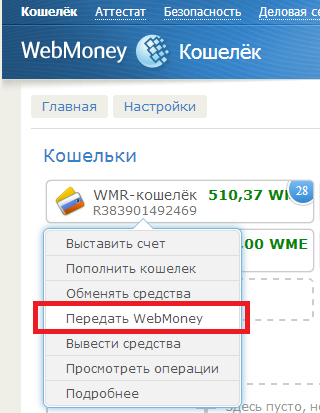 Сейчас же эта возможность вообще исчезла.
Сейчас же эта возможность вообще исчезла.
То есть для иностранных пользователей Вебмани остается вариант с WMZ, но именно по валюте USD среди электронных сервисов имеются равноценные и даже более привлекательные варианты. Львиная доля нерезидентов России работала с WebMoney именно благодаря рублю. Нынче такую возможность отняли и это, конечно, резко повлияет на популярность WM.
Кроме этого, и россияне, у которых появились новые P-кошельки, сообщают о невозможности работы с ними во многих сервисах, что ставит под сомнения целесообразность усилий по получению возможности работы с WMP.
Но, поживем – увидим, может со временем что-то прояснится в более положительном ключе, хотя надежды на это мало.
Важные дополнительные подробности по введению. WMP в Вебмани смотрите в видео:
Нажмите на звезды для оценки публикации
(Всего – 0 / В среднем – 0)
Как узнать wmr кошелька webmoney, номер счета вебмани
После регистрации в платежной системе WM каждому пользователю присваивается WMID. Это уникальная комбинация цифр, так называемый, идентификатор. Состоит из 12 знаков. Набрав их в поисковике на сайте виртуального сервиса, можно быстро найти необходимого вам пользователя. Многим людям непонятно как узнать номер кошелька в webmoney. Постараемся полностью раскрыть эту тему.
Это уникальная комбинация цифр, так называемый, идентификатор. Состоит из 12 знаков. Набрав их в поисковике на сайте виртуального сервиса, можно быстро найти необходимого вам пользователя. Многим людям непонятно как узнать номер кошелька в webmoney. Постараемся полностью раскрыть эту тему.
Как узнать WMID Вебмани?
- На официальном портале кликаем на надпись «Зарегистрироваться».
- Заполняем поля, вписывая свой мобильный телефон, начиная с + и международного кода.
- Вносим личные данные.
- Подтверждаем регистрацию с E-mail и вводим код, полученный в смс-сообщении на указанный телефон.
- Придумываем надежный пароль.
После проведения вышеуказанных манипуляций, пользователь попадает в Личный кабинет. После этого, он задается вопросом: «Где в вебмани номер счета?» Увидеть его можно в правом верхнем углу страницы рядом с логотипом платежного сервиса.
Если было загружено фото, то возле двенадцати цифр будет находиться соответствующая иконка.
ВАЖНО!
Номер счета вебмани, это и есть WMID, к которому привязываются электронные носители валют. У одного пользователя их может быть несколько.
Существует еще один способ узнать WMID:
- Переходим на key.wmtransfer.com/10.
- В меню выбираем новую заявку на восстановление.
- Жмем на «Восстановить пароль от Кипер».
- Кликаем на «Продолжить».
- В поле вносим адрес электронной почты или мобильный телефон, указанный при регистрации. Вводим .
- Все свои WMID можно будет увидеть в письме или смс-сообщении, в зависимости от выбранного способа.
Найти wmid по номеру кошелька не составит труда. Для этого вписываем его в поисковую строку на сайте платежной системы и жмем «Найти» или клавишу Enter.
Теперь пользователи знают, где находится номер счета в вебмани, и смогут самостоятельно его отыскать.
Как узнать номер WebMoney кошелька
Номер кошелька вебмани можно увидеть в своем WM Keeper. Но сначала их нужно зарегистрировать. Для этого:
- Жмем на знак «+» или надпись «Создать». Выбираем нужное значение.
- В открывшемся окне выбираем необходимый нам эквивалент валюты.
- Подтверждаем, принимая условия соглашения.
ВНИМАНИЕ!
Возможности регистрации новых электронных модулей в платежной системе зависят от уровня аттестации.
Как выглядит?
Этот параметр состоит из двенадцати цифр. Впереди него находится латинская буква, обозначающая эквивалент валюты. Например, доллар – это Z, рубль – R, евро – E и т. д.
Пример (номер кошелька вебмани): R131196066280.
Где посмотреть?
Узнать номер своего кошелька webmoney можно в Личном кабинете. В старой версии WM Keeper необходимо кликнуть на иконку с изображением кошелька. Появится список, где можно будет увидеть необходимую информацию.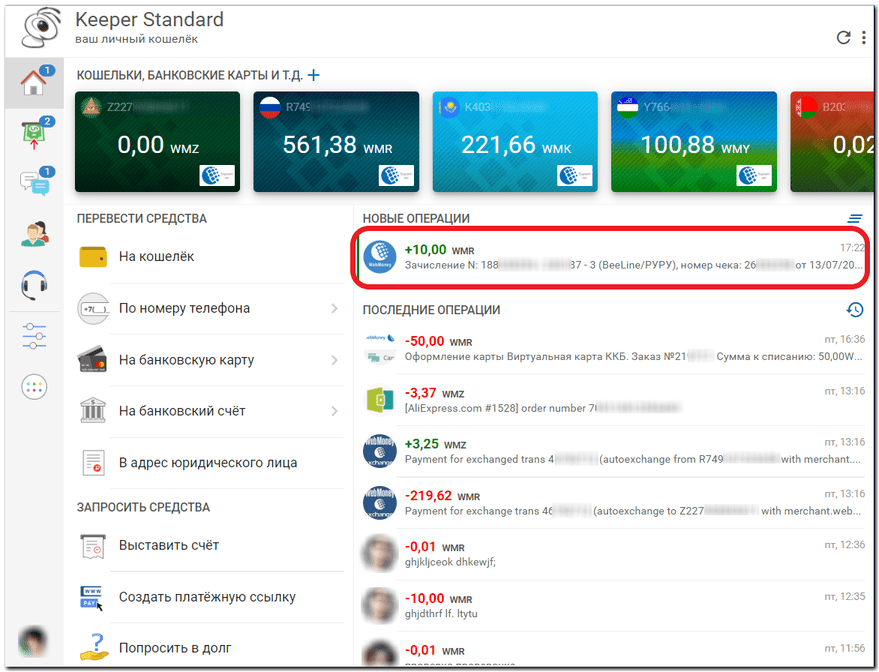
В новой версии следует на нажать на красочный логотип электронного носителя, и станет виден нужный нам реквизит счета wmr, wmz или другого виртуального модуля.
Теперь каждый пользователь будет в курсе, как узнать wmr кошелька webmoney или как узнать свой wmz на webmoney.
Некоторых людей также интересует вопрос: «Что значит номер вмр?». Ответ очевиден: это обозначение рублевого модуля (он же номер wmr кошелька).
Как узнать номер счета Вебмани?
Уточните сразу, что скрывается под определением этого термина. Если вам должны выслать деньги, то следует указать цифры, которыми обозначен свой кошелек вебмани. Это должно выглядеть следующим образом: Z168728337454 или E223126917476.
Если требуется логин для входа в Личный кабинет, то вам необходимо вписать цифры WMID. К ним не нужно приписывать никакие буквы.
СОВЕТ
Двенадцатизначные числа очень трудно запомнить, поэтому лучше запишите их в блокнот. А вот пароль от входа в WM Keeper лучше храните в голове, чтобы не стать жертвой мошенников.
Внимательно ознакомившись с указанной выше информацией, вы будете иметь полное представление о том, как узнать номер r кошелька webmoney, также других модулей, принадлежащих вашему WM-идентификатору. Главное, правильно вписывать все параметры при заполнении форм.
Полезное видео
Смотрите видео с подробным разбором.
Вконтакте Facebook Twitter Google+
Где найти свой кошелек в WebMoney и как узнать номер счета
Электронные деньги прочно вошли в жизнь большинства людей. Сервис WebMoney, относящийся к старейшим системам электронного оборота денежных средств, самый востребованный. Поскольку это хранилище денег, то необходимо владеть информацией, как узнать номер кошелька WebMoney, чтобы осуществлять операции.
Виды кошельков
Сервис Вебмани предлагает пользователям широкий спектр удобных услуг начиная от оплаты товаров, приобретаемых через интернет, заканчивая возможностью получить заемные средства.
Это требует от системы гибкости, что обуславливает разнообразие WebMoney кошельков.
Всего различается 8 видов электронных счетов для хранения денежных средств или совершения операций:
- WMR. ВМР кошелек содержит средства эквивалентные российскому рублю, на территории РФ этот вид наиболее распространен.
- WMZ. Второй вариант WebMoney – это эквивалент американской валюты. На нем аккумулируются средства в долларах США.
- WME. Поскольку вся Европа пользуется евро, то логичным является существование кошелька, где средства сохраняются в евровалюте.
- WMU. Здесь размещаются украинские гривны. Он для пользователей сервиса из Украины.
- WMB. Кошелек с белорусскими рублями.
- WMK. Денежное хранилище для жителей Казахстана, поскольку его назначение — это учет валюты, эквивалентной тенге.
- WMG. Эта разновидность кошелька является «золотым» запасом пользователя системы, потому что на нем аккумулируются средства, эквивалентные драгоценному металлу.

- WMX. Относительно новый вид Вебмани, набирающий популярность благодаря росту спроса на криптовалюты и их стоимости. На этом счете скапливаются средства, эквивалентные биткоину.
Для комфортного пользования сервисом достаточно одного WM-счета, максимум двух. Например, узнать номер своего WMZ кошелька может понадобиться при совершении покупок с иностранных интернет-магазинов или платных сервисов. Тогда денежные средства сначала переводятся с рублевого счета в долларовом эквиваленте на WMZ, и после этого происходит расчет.
Как создать кошелек в другом денежном эквиваленте, можно увидеть на видео от команды «Тестовая».
Где посмотреть номер кошелька WebMoney
Существует несколько способов узнать номер кошелька WebMoney. Преимущественно с проблемой сталкиваются новые пользователи, которые еще не знают тонкости работы в системе. Именно они интересуются, где посмотреть номер своего счета и найти идентификатор собственного WMR кошелька.
Чтобы точно представлять, что такое номер счета и как он выглядит, следует познакомиться с системой регистрации на сервисе.
После заполнения анкеты в процессе создания нового кошелька, пользователю автоматически присваивается идентификатор, который будет служить для входа в систему и позволит осуществлять операции.
Зная только эту информацию, совершать покупки или расчеты посредством сервиса не получится. Дополнительно требуется создание кошелька, на котором будут храниться денежные средства или их эквиваленты. Каждый кошелек на Вебмани имеет собственный номер, состоящий из 13 знаков: 12 цифр и одного буквенного символа в виде префикса.
Бесполезно искать эти данные сразу после регистрации. Они не генерируются в автоматическом режиме. Их появление происходит после создания кошелька.
Сервис предлагает пользователям три способа, как узнать номер счета:
- использование оболочки WebPro;
- посредством мини-версии хранилища, именуемой Mini WebMoney;
- при помощи мобильного приложения.
WebMoney Keeper (WebPro)
Эта оболочка представляет собой специальное приложение, включающее обобщенные сервисы для управления операциями через WebMoney Transfer. Оно не так распространено, поскольку требует входа через официальный сайт системы, но предлагает пользователям надежную защиту личных данных.
Оно не так распространено, поскольку требует входа через официальный сайт системы, но предлагает пользователям надежную защиту личных данных.
Чтобы узнать номер Вебмани кошелька посредством сервиса, потребуется:
- Войти в приложение, используя логин и пароль, созданные при регистрации.
- Найти вкладку «Кошельки» (изображение ярко-желтого портмоне).
- На экране откроется полный список кошельков пользователя с данным WMID.
Буквенный префикс будет означать вид кошелька (R – рубль, Z – доллар, U – гривну, E – евро).
Mini WebMoney (Standart)
Использование сайта системы Вебмани является распространенным способом узнать номер кошелька или осуществить необходимые операции.
Чтобы найти цифровое обозначение денежного хранилища посредством данного ресурса, потребуется:
- зайти на сайт, введя логин, пароль и ;
- нажать на вкладку «финансы», скрывающуюся под стилизованной иконкой кошелька.
Открывшийся список будет отображением всех действующих счетов электронных валют с количеством находящихся на них денежных средств.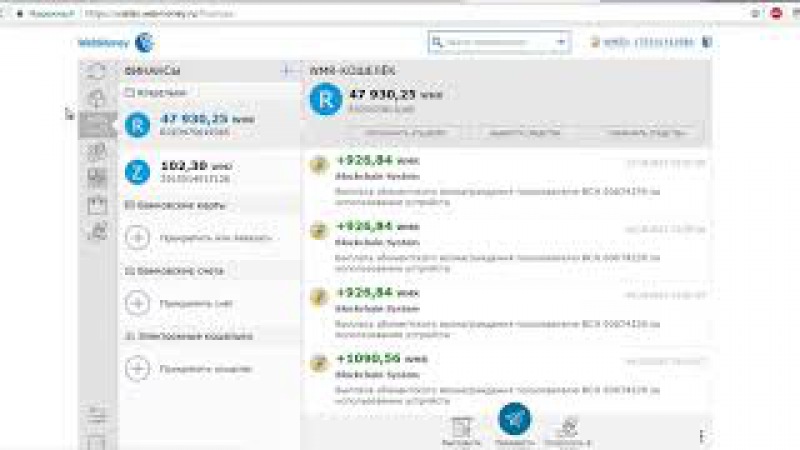
При совершении действий на сайте могут возникать сложности с обратным переходом на страницу Mini Keeper. Чтобы найти свои кошельки, потребуется нажать на ссылку с WMID номером, расположенную в правом верхнем углу. В открывшейся панели необходимо еще раз нажать на идентификатор, и произойдет переход.
Простой способ определить номер счета – это использование мобильного приложения, которое можно скачать бесплатно с PlayMarket или в AppStore.
После установки потребуется ввести логин и пароль, придумать пин-код или настроить вход по отпечатку пальца при наличии в телефоне дактилоскопического сенсора.
При входе в приложение все кошельки отображаются на экране, и проверять их можно путем перелистывания пальцем. Миниатюры кошельков не имеют номера. Чтобы смотреть буквенно-цифровой код счета, потребуется нажать пальцем на выбранный кошелек, картинка увеличится, и рядом с символическим изображением вида хранилища будет виден номер.
Его можно скопировать в буфер обмена смартфона путем долгого «тапа» на идентификаторе. Это поможет не ошибиться при необходимости передачи номера по СМС или в теле электронного письма.
Это поможет не ошибиться при необходимости передачи номера по СМС или в теле электронного письма.
Как поменять свои данные в кошельке
На официальном сайте WebMoney существует справочный центр, названный по аналогии с известной Википедией Wiki. В нем содержатся инструкции по выполнению большинства действий, в том числе если у пользователей возникает необходимость смены данных в системе.
Допускается поменять:
- паспортные данные при переходе по ссылке passport;
- номер мобильного телефона, который также содержится на странице с регистрационными данными пользователя;
- адрес электронной почты;
- изменить контрольный вопрос, если он существует.
Дополнительно можно обратиться в Центр Аттестации путем отправки письменного запроса на решение возникшей проблемы.
Поменять разновидность кошелька нельзя. Система не предоставляет возможность изменять один вид хранилища на другой. Единственный выход – создание нового кошелька.
Фотогалерея
Страница настроек личных данных
В мире российской электронной коммерции персональный номер ВебМани спрашивают и сообщают чаще, чем номер любого другого электронного кошелька. ВебМани — старейшая из ныне действующих российских электронных платежных систем и считается одной из самых надежных и защищенных. Большинство виртуальных бирж труда предпочитают для расчетов эту электронную валюту.
Чтобы принимать платежи, нужно разбираться в настройках счета WebMoney, уметь создавать новые интернет-кошельки и правильно передавать данные плательщику.
Виды кошельков и особенности
На начало 2019 в системе используется 11 видов кошельков для разных типов валют. К уже привычным рублевым, долларовым и евро-кошелькам добавилась группа криптовалютных счетов:
- Биткоин;
- Биткоин Кэш;
- Лайткоин.
Названия кошельков составляются из аббревиатуры WM и буквы, означающей валюту либо страну. Например, в названии онлайн-кошелька WMR буква R определяет рубль. WME — евро, WMB — белорусский рубль, WMU — украинская гривна и т. д. Названия не всегда логичны. Например, долларовый счет имеет обозначение WMZ, а не WMUS или WMS, но к этому быстро привыкаешь. Пользователь может самостоятельно открывать счета в любых из 11 авторизованных валют системы.
Чтобы системой было удобно пользоваться, все онлайн-кошельки одного пользователя объединяют в так называемый keeper (хранилище), которому назначается уникальный идентификационный номер — WMID. Номер не используется для денежных трансферов, но позволяет просмотреть данные о владельце учетной записи:
- Ф.И.О.;
- контакты;
- личный сайт;
- репутация;
- уровень аттестата;
- бизнес-уровень и т. д.
На основании данных часто принимается решение о дальнейшем сотрудничестве. Зная WMID человека, можно открыть с ним персональный чат в системе WebMoney. Чтобы узнать свой WebMoney Identification Definition, достаточно в онлайн-кипере кликнуть по стрелочке рядом с иконкой, изображающей муравья. Откроется вкладка с профилем и информацией по аккаунту, в том числе и WMID.
Кроме базовых счетов, создают дополнительные за счет привязки банковских карт и аккаунтов других платежных систем. Например, доступна привязка аккаунтов PayPal или QIWI: появится соответствующий счет в кипере, средствами с которого можно будет пользоваться через интерфейс Keeper Standard.
Где посмотреть номер счета WebMoney
Знакомая новичкам ситуация: клиент или покупатель просит номер вашего счета ВебМани, но что именно ему нужно и где это искать — непонятно. Тем более что есть 5 видов киперов и разобраться, как узнать номер своего кошелька WebMoney в конкретной версии сложно.
На самом деле даже новичок может легко справиться с задачей. Разработчики официального сайта, программы для компьютера и мобильного приложения сделали все возможное для быстрого поиска важных данных по счету.
На первой странице интерфейса личного кабинета, программы или приложения сразу предоставлены все данные по открытым кошелькам. Номера их начинаются с соответствующей буквы, как было описано в предыдущей главе. Поэтому для ответа на вопрос, как узнать WMR своего кошелька WebMoney, достаточно открыть кипер и найти цифробуквенный код, начинающийся с буквы R.
Чтобы постоянно не искать и не вспоминать, как узнать свой номер WMR, рекомендуется сохранить его в блокнот, в почтовом ящике и в других легкодоступных местах. Тогда можно будет без промедлений сообщать кошелек клиентам и покупателям, вместо того чтобы в сотый раз гуглить, как быстро узнать, какой присвоен номер бумажнику в ВебМани.
Удобным вариантом может оказаться отправка номера онлайн-кошелька самому себе в сообщения в социальных сетях и мессенджерах.
Таким образом можно даже с телефона всегда быстро открыть нужный сайт или приложение, найти сообщение с номером своего кошелька и сразу его переслать по назначению.
Как выглядит
Номер бумажника выглядит как цифробуквенный код из 12 символов. Начинается бумажник с латинской буквы, обозначающей конкретную валюту в WebMoney. Например, номер рублевого счета может выглядеть так — R204300872665, номер долларового — Z430023438936.
Найти номера и узнать нужный можно после входа на первых страницах онлайн-кипера, приложения для телефона или программы для Windows. Если не нашли онлайн-кошелек с необходимой валютой среди имеющихся, придется его создать. Это делается за один клик и не требует дополнительных проверок.
Нельзя путать номер холдера с WMID. Последний очень редко кто попросит, так как идентификационный номер пользователя не нужен для перевода. Если вместо номера счета прислали цифровой код, нужно объяснить собеседнику, что он по ошибке прислал WMID.
WebMoney Keeper WebPro
Профессиональная веб-версия кошелька по набору функций — аналог компьютерной программы WebMoney для Windows. ПО имеет такие же расширенные лимиты и высокий уровень защиты.
Сразу после входа в кошелек с использованием логина и пароля пользователь попадает в меню, в котором видно WMR-кошелек и WMZ-кошелек. Будут доступны номера счетов в других валютах, если бумажники были заранее созданы.
Чтобы скопировать номер, достаточно просто кликнуть по выбранному разделу и выбрать «Скопировать в буфер обмена». Это самый надежный способ, так как данные берутся прямиком из личного кабинета и не могут быть кем-то изменены.
Рекомендуется всегда проверять платежные данные перед отправкой, так как есть хакерские программы, подменяющие реквизиты на нужные мошенникам. Таким образом деньги переводятся не пользователю, а на подконтрольные злоумышленникам счета.
Mini WebMoney Standard
Mini WebMoney Standard — кипер начального уровня, который автоматически доступен сразу после регистрации аккаунта в системе. Работает так же, как и WebPro — прямо на сайте. Обычно его используют новички, еще плохо разбирающиеся в электронных переводах. Бумажник можно завести за 1 минуту без документов, поэтому установлены небольшие лимиты на сумму транзакций.
Долго искать, где посмотреть номер кошелька, не нужно — номер WMR-кошелька находится на титульной странице под кнопкой «Главная». Чтобы скопировать номер счета WMR в буфер обмена, нужно кликнуть по российскому флажку. В открывшемся окне достаточно один раз кликнуть по номеру, и код будет готов для вставки.
Точно такую же операцию нужно проделать, если нужен номер долларового, золотого или любого другого счета.
Мобильное приложение
Keeper Mobile позволяет управлять всеми кошельками прямо с мобильного устройства. Сервис старается увеличить количество транзакций за счет переводов с мобильных гаджетов. Можно получить пониженную комиссию, разные бонусы и кэшбэк. С актуальными акциями рекомендуется ознакомиться на сайте www.mobile.web.money. Доступно совместное использование с профессиональной веб-версией и компьютерной программой для Windows.
Приложение доступно на таких ОС как:
- Android;
- Blackberry;
- Windows Phone;
- iOS.
Ни в коем случае нельзя скачивать установочный файл мобильного приложения с неизвестных ресурсов, выпущенный нелицензированным производителем. Это с большой вероятностью приведет к краже личных данных и денег со счета. Хакеры часто загружают в AppStore и PlayMarket фейковые финансовые приложения, собирают базу логинов и паролей, а затем используют данные для взлома аккаунтов в электронных платежных системах и даже банках.
Как поменять данные в кошельке
Правила внесения изменений в профиль на ВебМани:
- Владельцы аккаунтов с аттестатом псевдонима могут самостоятельно внести все необходимые данные в профиль через сайт passport.web.money. Внесенные изменения будут учтены автоматически.
- Изменить уже предоставленные данные могут только владельцы аккаунтов с аттестатами выше формального.
- Изменить адрес электронной почты, телефонный номер, данные паспорта можно самостоятельно через сайт passport.web.money либо с помощью администратора центра аттестации. Во втором случае придется в лучших традициях советской бюрократии заполнить заявление на бумаге и отправить его по почте в центр аттестации.
- Изменить фамилию, имя или отчество можно только через центр аттестации в случае исправления опечатки, перевода на другой язык, вступления в брак или развода.
Изменение данных в целом долгая процедура, которая может потребовать большого количества подтверждающих документов. Рекомендуется сразу внимательно и ответственно вводить данные при регистрации и оформлении персонального аттестата.
Лучше лишний раз проверить указываемую информацию, чем потом неделями ходить по нотариусам и почтовым отделениям для исправления случайной опечатки.
WebMoney — придирчивая платежная платформа. Иногда кажется, что завернуть назад отправленные документы сотрудники могут даже по причине плохого настроения. Автору статьи пришлось три раза отправлять один и тот же комплект документов с правками для изменения данных в аккаунте.
Полезные публикации
- Номера для киви
Реквизиты кошелька Qiwi могут пригодиться тем, кто активно совершает покупки в интернете или пользуется системами…
- Wmid
Что такое WMID в WebMoney? Этот вопрос часто задается начинающие пользователи системы WebMoney. И правильно…
- Как поменять номер в киви
Главной особенностью платежного сервиса QIWI является тот факт, что номер виртуального кошелька одновременно является и…
- С вебмани на Яндекс
При работе с электронными платежными системами нередко приходится переводить деньги между ними. Российских пользователей часто…
WebMoney закрывает кошельки WMR
WebMoney всегда была одной из самых популярных платежных систем среди игроков покер-румов, ориентированных на страны Восточной Европы. Ее отличали надежность, быстрота и небольшие комиссии. И, в отличие от других платежек, в последние годы в ее работе не происходило каких-то крупных изменений, напрямую влияющих на покеристов. Но недавно стало известно, что с 1 октября WebMoney закроет все кошельки WMR. Как это будет происходить, почему, и к каким последствиям это приведет – мы сегодня и поговорим.
WebMoney: P-кошелек вместо WMR
Позавчера платежка распространила заявление для всех пользователей, имеющих WMR-кошельки:
- С 1 августа 2019 года в системе вводятся P-кошельки для операций в рублях. Все они будут учтены в банке-партнере Вебмани – АО Банк «ККБ»;
- С этого же времени регистрация WMR-кошельков прекратится, а средства с еще действующих кошельков можно будет перевести без комиссии на P-кошелек до 1 октября. После этой даты деньги с R-кошельков можно будет вывести только на рублевый банковский счет;
- Все WMR-кошельки с нулевым балансом будут перемещены в архив.
Вызваны все эти действия тем, что WebMoney наконец-то неизвестным нам способом Центробанк России заставил выполнить нормы Федерального закона N 161-ФЗ «О национальной платежной системе», принятый еще в 2011 году. Касаются они необходимости проведения всех рублевых транзакций через банк, имеющий лицензию и отчитывающийся по ним перед контролирующими органами.
Такая же система с банком-гарантом уже действует в WME-кошельках, и там, при объемах поступлений средств от 10 тысяч евро, от вас могут потребовать справку о происхождении денег и заблокировать кошелек. Теперь то же самое будет и с рублевыми кошельками. Все движения средств на них станут прозрачными для властей.
Как повлияет решение WebMoney на игроков в покер?
Понятно, что эти действия WebMoney и российских властей направлены на ликвидацию незаконного оборота денежных средств, в первую очередь, связанных с такой преступной деятельностью, как терроризм, наркоторговля и торговля оружием. Конечно, попутно будут выявлять и уклонистов от уплаты налогов. В приоритете будут крупные суммы переводов.
Игроков в покер эти изменения касаются со стороны увеличения возможности «засвета» их выигрышей перед государством. Поэтому сейчас есть и другие варианты вывода средств из румов – Skrill, Neteller, ecoPayz, криптовалюты, наконец (особенно удобны в этом смысле стэйблкоины, курс которых привязан к доллару).
Крипта дает максимально возможный уровень анонимности транзакций на всем пути до того момента, как деньги попадают на персональный счет игрока, привязанный к его пластиковой карте.
Но все эти способы принципиально не решают вопроса анонимизации покерных доходов, а как в случае с P-кошельком – переносят его на другой уровень.
Раньше проблемы с легализацией выигрышей могли начаться при поступлении их на карту российского банка (что верно для подавляющего числа методов покерных транзакций), а с 1 августа для пользователей WebMoney – уже при перечислении их на данный кошелек. Есть, конечно, еще варианты прямой обналички денег с электронных платежек через третьих лиц, но их уровень безопасности может быть очень низким.
Максимальный уровень безопасности вывода покерных выигрышей сейчас обеспечивают карты Skrill и Neteller (правда, в Россию их уже не высылают), но и они не дают 100% анонимности, так как в банкомате при снятии с них денег остается информация о владельце карты, сумме снятия и балансе. Но в подавляющем большинстве случаев этот уровень анонимности является достаточным, если, конечно, налоговые службы уже не заинтересовались вами персонально, что может произойти в результате крупных и дорогих покупок.
Также следует учесть, что из-за огромного объема транзакций в современной финансовой системе уровень внимания со стороны компетентных органов зависит от их размера. Причем, чаще всего не суммарного, а размера единичного перевода. Так что если за раз вы не получаете суммы больше нескольких тысяч долларов, то в современных реалиях шансы на то, что вы станете объектом каких-то проверок, минимальные. Их вероятность резко возрастает при переводах от 10к долларов. В будущем вполне возможно, что порог размеров переводов, подпадающих под проверки, снизится.
Так что переход WebMoney на другой тип рублевых кошельков для покеристов просто техническое решение, ничего принципиально для них не меняющее.
Вывод
Игрокам в покер из России оставляют все меньше возможностей жить за счет выигрышей, не привлекая к этому процессу внимания со стороны государства. Особенно остро стоит проблема перед выигрывающими четырехзначные суммы. У них в данном случае остается только два выхода, и оба они уже никак не связаны с платежными системами. Или начать платить налоги внутри страны, оформив, например, ИП (что, конечно, не отменяет проблемы учета соотношения выигрышей и проигрышей при уплате налогов) или стать налоговым резидентом другой страны.
Со своей стороны мы рекомендуем игрокам переходить на крипту. Неожиданно, но многие до сих пор не знают, что хранить деньги можно в стейбл-коинах, то есть крипто-монетах, привязанных к курсу Доллара: USDT, TUSD, USDC и др. Таким образом, в момент совершения транзакции в рум, игрок может поменять нужное количество крипто-долларов на BTC, провести депозит в рум (где он будет конвертирован в Доллар, или Евро). Никаких рисков связанных со скачками курса при таком подходе практически нет.
Что касается вывода средств из покер-рума «в карман», минуя банковские счета, то здесь на помощь приходит сервис LocalBitcoins, с помощью которого можно выводить крипту напрямую в наличные деньги в вашем городе. Площадка имеет систему репутации обменщиков.
Обмены крипты в/из Skrill можно совершать через биржу EXMO. Ознакомиться с комиссиями биржи можно тут.
Все новости по игре в различных румах и закрытых резервациях на приватных условиях мы публикуем в нашем Телеграм-канале. Подпишись, чтобы не упускать EV.
WebMoney
Платежная система WebMoney (кошелек)
Платежная система WebMoney Transfer (WMT) обеспечивает проведение расчётов в реальном времени посредством учётных единиц — титульных знаков (денег) WebMoney (WM-units). Система является не банковской. Управление движением титульных знаков осуществляется пользователями с помощью клиентской программы WM Keeper или с помощью веб-интерфейса (WM Keeper Light).
Системой поддерживается несколько видов титульных знаков, хранящихся на соответствующих электронных кошельках:
- WMR — эквивалент RUB на R-кошельках;
- WME — эквивалент EUR на Е-кошельках;
- WMZ — эквивалент USD на Z-кошельках;
- WMU — эквивалент UAH на U-кошельках;
- WMY — эквивалент UZS на Y-кошельках;
- WMS — эквивалент TJS на S-кошельках;
- WMB — эквивалент BYR на B-кошельках;
- WMG — эквивалент 1 грамма золота на G-кошельках;
- WMC и WMD — эквиваленты WMZ для кредитных операций на С- и D-кошельках.
Перевод средств возможен только между кошельками одного вида; обмен титульных знаков различных видов производится в обменных сервисах, не относящихся непосредственно к системе WMT.
Создатели системы
- Гарантом по WMR-операциям является ООО «ВМР».
- Гарантом по WMZ- и WME-операциям выступает компания Amstar Holdings Limited.
- Гарантом по WMU-операциям выступает компания ООО «Украинское Гарантийное Агентство».
- Гарантом по WMY-операциям выступает компания ООО “Узбекское гарантийное агентство ООО «TILLO-GARANT».
- Гарантом по WMB-операциям выступает Открытое Акционерное Общество «Технобанк».
- Гарантом по WMG-операциям выступает WM Metals FZE.
Владельцем и администратором системы, обеспечивающим её организационную и технологическую целостность, является компания WM Transfer Ltd. Разработка программного обеспечения и техническая поддержка функционирования системы находятся в ведении компании ЗАО «Вычислительные Силы».
Клиентское ПО
Для того чтобы работать в системе, можно использовать клиентскую программу WM Keeper Classic для ОС Microsoft Windows, либо веб-сайт WM Keeper Light, позволяющий использовать систему пользователям любых ОС. Также реализована поддержка сотовых телефонов при помощи J2ME-приложения в WM Keeper Mobile (http://www.telepat.ru).
WM-идентификаторы
При регистрации в системе WMT, после принятия соглашения системы, пользователь получает 12-значный WM-идентификатор (WMID), например, WMID#012345678901. Пользователь может создавать произвольное количество WM-кошельков. Каждый такой кошелёк идентифицируется однобуквенным кодом вида используемых WM-знаков и 12-значным номером (например, Z123456789012 для WMZ-кошелька). Сервис аттестации WMT позволяет определить WMID владельца по номеру его кошелька, но не наоборот.
Аттестация
Расчёты между пользователями системы можно осуществлять псевдонимно. При регистрации допускается ввод персональных данных пользователя. Каждый пользователь может добровольно получить в качестве удостоверения своей личности перед другими пользователями системы WM-аттестат. Проверить аттестат любого пользователя системы можно в центре аттестации WMT.
Имеется несколько уровней WM-аттестатов:
- Аттестат псевдонима — аттестат самого низкого уровня. Данные, публикуемые в аттестате, вводятся при регистрации WM Keeper и не проверяются.
- Формальный аттестат — данные, публикуемые в аттестате, вводятся на сайте центра аттестации. Предоставление паспортных данных обязательно, но они не проверяются.
- Начальный аттестат — выдаётся персонализатором (участником системы с аттестатом не ниже персонального). Предоставленные паспортные данные проверяются персонализатором при личной встрече или после отправки ему по почте нотариально заверенных документов. Начальный аттестат подтверждает, что публикуемые в аттестате паспортные данные проверены. По состоянию на февраль 2007 г., более 7 тысяч пользователей системы WMT имеют начальные аттестаты.
- Персональный аттестат — выдаётся регистратором и является основным аттестатом в системе WMT. Предоставленные паспортные данные проверяются регистратором при личной встрече или после отправки ему по почте нотариально заверенных документов. Персональный аттестат предоставляет пользователю большое число преимуществ по сравнению с аттестатами более низких уровней. По состоянию на февраль 2007 г., более 12 тысяч пользователей системы WMT имеют персональные аттестаты.
- Аттестат регистратора — аттестат самого высокого уровня. Он выдаётся только операторами системы при личной встрече. По состоянию на февраль 2007 г., 68 пользователей системы WMT имеют аттестаты регистратора.
Кроме уже названных видов аттестатов, существуют аттестаты, выдаваемые для ведения определённого рода деятельности, и являющиеся разновидностями аттестатов пяти названных уровней. К таким аттестатам относятся аттестат продавца, аттестат разработчика, аттестат сервиса WMT и т. п.
Арбитраж
Пользователи системы, а также лица, не являющиеся пользователями системы, имеют право подавать на пользователей системы претензии. Претензию можно подать даже на оператора системы, имеющего право блокировать кошельки. Претензия — по сути всего лишь публикация информации о неправомерных действиях пользователя. Для начала же разбирательств подаются платные иски, которые рассматриваются арбитражным сервисом WMT. Иски разбираются арбитрами, назначаемыми из числа пользователей с аттестатами регистратора. По правилам системы решения этого назначаемого арбитража являются окончательными и обжалованию внутри системы не подлежат. В отличие от претензий, положительный отзыв об участнике системы может оставить только пользователь системы с аттестатом не ниже персонального.
Интеграция с системой
Особое внимание в системе уделено возможности полной интеграции ресурсов, принимающих платежи, с системой. Благодаря программным интерфейсам системы, любой ресурс получает возможность проведения финансовых операций в автоматическом режиме. К примеру, прием платежей на сайте можно осуществлять при помощи автоматических интерфейсов сервиса Merchant WebMoney. Интеграция сайта с сервисом не требует специальных знаний и навыков и выполняется в несколько шагов. XML-интерфейсы открывают наиболее широкие возможности по интеграции с системой. Для использования XML-интерфейсов системы создан специальный модуль — WMSigner. Он служит для формирования электронно-цифровой подписи (ЭЦП), используемой для аутентификации при работе с программными интерфейсами системы WebMoney. Модуль существует в нескольких вариантах:
- исполняемый файл для Win32;
- ActiveX-объект для Win32;
- поставляемый в виде исходного кода C++;
- вариант для платформы .Net с исходным кодом на языке C#.
Для использования модуля WMSigner, поставляемого в виде исполняемого файла или ActiveX-объекта, необходимы специальные права, что влечет дополнительные расходы.
Вариант модуля для платформы .Net, появившийся позже, открыл возможность использовать интерфейсы системы WebMoney без специальных прав. WMSigner для .Net не требует регистрации на сервере или специальных прав для своей работы. Кроме того, скорость работы WMSigner для .Net в несколько раз превышает скорость работы старых версий модуля.
Критика
Многие специалисты банковской сферы критикуют данную систему платежей за непрозрачность, отсутствие сотрудничества с государственными фискальными органами и подмену понятий своей деятельности. Хотя бесспорно, что и владелец и гаранты системы отчитываются перед фискальными и налоговыми органами каждый в своей юрисдикции.
С определенных точек зрения звучат четкие утверждения о том, что система Webmoney — это финансовая пирамида нового типа или один из интернет-пузырей. Основной объясняемый мотив действия такой системы — попытка замены действующих обычных дензнаков своими электронными — дабы вовлечь как можно большее число средств в оборот и повысив тем самым доходность для владельцев и операторов.
Но это лишь предположения, которые не имеют под собой логичной мотивации, так как работа системы WebMoney идентична работе любой банковской системы — получение процента прибыли с операций, производимых пользователями.
Нужно отметить, что валюты системы полностью ликвидны со дня их основания. А наличие комиссии за транзакцию (0.8 % с суммы перевода) в большей степени мотивирует оператора на увеличение количества переводов внутри системы, чем к увеличению объема средств в ней.
Как снять деньги с Вебмани наличными
Электронная платежная система WebMoney уже долгое время пользуется популярностью.
Она привлекла внимание огромного количества пользователей своими преимуществами:
· безопасность – каждое действие подтверждается кодом из смс, поэтому выполнение нежелательных операций третьими лицами в чужом кошельке невозможно;
· кредитование – при необходимости можно получить кредит на небольшую сумму денег, которые перечисляются сразу же после одобрения;
· доступность – если вам нужно WMZ в рублях даже посреди ночи, вы все равно сможете выполнить обмен между своими кошельками, система работает круглосуточно;
· оперативная техподдержка – при возникновении каких-либо проблем, вы можете быть уверены, что специалисты решат их в кратчайшие сроки;
· моментальные платежи и низкая комиссия на все финансовые операции;
· удобство пополнения и вывода средств. На последнем пункте стоит остановиться подробнее, так как многих интересует, как снять деньги с Вебмани наличными или наоборот, внести в свой кошелек.
Способы пополнения и вывода Вебмани
Самый долгий и рискованный способ купить или продать наличные за WMZ в Москве – найти на специализированных форумах того, кто тоже заинтересован в оформлении подобной сделки. Однако, его рассматривать нужно в последнюю очередь, так как легко попасть на мошенников.
Второй вариант – вывод денег с Вебмани ВМЗ на пластиковую карту банка или банковский счет, после чего обналичить их в банкомате или в соответствующем учреждении. Стоит отметить, что есть некоторые особенности при работе с рублевыми кошельками, так как в связи с последними обновлениями их есть 2 типа: неидентифицированные WMR и идентифицированные WMP. Так вот, первый тип теперь реже принимается к оплате, а также для него недоступны традиционные методы вывода средств, то есть как раз переводы на банковскую карту или счет невозможны, разве что посредством бирж.
Наиболее оптимальный метод для Вебмани, как снять деньги – воспользоваться услугами обменников. Он предлагает больше возможностей в плане выбора валют, выгодного курса, условий перевода. Даже если вы хотите осуществить денежные операции с участием наличных, вам необязательно обращаться в стационарные обменные пункты. В нынешнее время все можно сделать онлайн, не выходя из дома, так как доставка банкнот возможна разными способами. Единственная проблема, с которой пользователь может столкнуться, – это долгий и сложный выбор обменника, ведь очень выгодный курс может говорить, как о возможности получить прибыль, так и о ненадежности сервиса. К счастью, существуют ресурсы, которые предоставляют готовый список электронных обменников.
Достоинства сервисов мониторинга онлайн-обменников
Можно назвать несколько причин, по которым стоит искать обменные пункты на сервисах по мониторингу:
· значительная экономия времени – вместо того, чтобы самостоятельно отбирать, изучать информацию, анализировать деятельность по каждому из обменников, работающих в Москве или нужном вам городе, вам достаточно просто открыть один ресурс;
· автоматическое обновление данных – благодаря постоянному мониторингу, вы всегда можете увидеть курс, актуальный не то чтобы на текущий день, а в данную секунду;
· высокий уровень безопасности – специалисты проводят тщательную проверку каждого обменного сервиса, а также о надежности вы можете судить по отзывам реальных пользователей;
· бесплатность – вам не нужно платить дополнительные комиссии ни за одну проведенную операцию. Бесплатно предоставляется и множество услуг. Например, вы можете сразу конвертировать валюты на странице ru/converter/, чтобы оценить, насколько вы сможете пополнить кэш рублями при продаже WMR. Там же вы можете узнать статистику курса, которая поможет понять, стоит ли производить обмен прямо сейчас.
Таким образом, наилучшим способом снятия денег с Вебмани, который обеспечивает максимальную безопасность и выгоду, является использование услуг онлайн-обменников, представленных на специальных ресурсах по мониторингу.
Требуется ли верификация WebMoney?
Требуется ли верификация WebMoney?
Верификация требуется: при выводе средств на банковскую карту через аккредитованные обменные пункты. при пополнении кошелька WMR через c2c. Интернет. деньги используются более двух карт.
Как мне добавить деньги в WebMoney?
Вы можете пополнить свой кошелек WMZ, выполнив несколько простых шагов:
- Войдите в WM Keeper Standard и выберите свой кошелек WMZ в главном меню WebMoney Keeper.
- Нажмите «Пополнить» в меню кошелька.
- Введите сумму, которую вы хотите добавить, которая должна быть не менее 3 WMZ.
- Щелкните `Ok`.
PayPal похож на WebMoney?
PayPal — это международная электронная коммерция, позволяющая осуществлять платежи и денежные переводы через Интернет. WebMoney Transfer — умное решение для интернет-бизнеса. Это многофункциональный платежный инструмент, который обеспечивает безопасные и немедленные транзакции в Интернете.
Что такое метод оплаты WebMoney?
Участники Системы WebMoney Transfer могут оплачивать товары и услуги несколькими способами: оплата счетов, выставленных продавцом покупателю; оплата на кошелек продавца через сервис Merchant; оплата через платежную ссылку; оплата с мобильного телефона (с SMS- или USSD-подтверждением).
Что я могу делать с WebMoney?
Webmoney — это широко известный электронный кошелек, который можно использовать для операций ввода и вывода средств на платформе, а также для других операций в Интернете. Вы можете использовать его для хранения, отправки, получения денег и для оплаты товаров в Интернете.
Могу ли я использовать WebMoney без паспорта?
Каждый участник системы WebMoney Transfer должен иметь аттестат WM. Участник WebMoney Transfer может получить WM-аттестат любого из следующих типов: Псевдоним-аттестат выдается бесплатно каждому участнику WebMoney Transfer автоматически при регистрации в системе (после получения вашего WMID).
Работает ли WebMoney в США?
да. это просто и легко пополнить веб-деньги (доллары США или евро). Это замечательная система, и с ней приятно работать. Если у вас есть предоплаченная карта или другие системы, такие как Alertpay, вы можете легко купить Webmoney. Спасибо.
Как пользоваться WebMoney Keeper?
Денежный перевод в WM Keeper Standard
- 1 Войдите в WM Keeper Standard.
- 2 В меню «Главная» выберите «Перевести» — «На кошелек»
- 3 На открывшейся странице введите адрес электронной почты получателя денег, если вы уверены, что они используют WM Keeper Standard (Mini).
- 4 Если операция завершится успешно, вы получите уведомление, как показано на скриншоте:
Что такое WebMoney Keeper?
WebMoney Keeper для Android — приложение из категории WM Keeper Standard (Mini), адаптированное для мобильных устройств на платформе Android. Он предназначен для участников системы WebMoney, желающих иметь мобильный кошелек. Приложение устанавливается из Google Play.
Кто принимает WebMoney?
На этой странице мы собрали интернет-магазины, которые принимают платежи Webmoney.
- GearBest. GearBest — это интернет-магазин электроники и аксессуаров китайского производства.
- Текнисторе. Teknistore — это глобальный интернет-магазин, в котором продаются товары всех категорий — от товаров для дома и сада до электроники и одежды.
- TomTop.
- Cafago.
Как снять деньги с WebMoney?
Для вывода WebMoney банковским переводом на банковский счет в национальной валюте достаточно выполнить ряд простых шагов:
- Зайдите на сайт сервиса банковских переводов и авторизуйтесь со своим WMID.
- Перейдите на вкладку «Перевод средств», затем выберите «Страна получателя», укажите сумму, валюту перевода и нажмите «Начать».
Могу ли я перевести деньги с WebMoney на PayPal?
Поскольку нет прямого способа перевести деньги с вашего счета WebMoney (WMZ) на счет PayPal, вам необходимо воспользоваться услугами обмена.
Как я могу перевести свой Perfect Money в PayPal?
Как поменять PM на PP? Просто введите сумму, которую вы хотите конвертировать, и свой адрес электронной почты, и нажмите «Обменять сейчас», и будет выполнен первый шаг.На втором этапе вы должны указать только свою учетную запись PayPal (она выглядит как адрес электронной почты).
Как перевести WMZ в PayPal?
Как произвести обмен?
- иметь счета в обеих платежных системах;
- привязать счет PayPal к вашему WMID Webmoney;
- разместить заказ на обмен WM на PayPal на нашей платформе;
- Оплата заказа через Webmoney Merchant.
Можно ли перевести деньги со Skrill на банковский счет?
«Служба денежных переводов Skrill USA» — это дополнительная услуга, предлагаемая Skrill USA, Inc.Деньги будут переведены с использованием выбранного Способом оплаты Участника Skrill USA (как определено в разделе 12.2 ниже) на банковский счет или мобильный кошелек Получателя.
Что может быть лучшей альтернативой PayPal?
Stripe, Skrill и Square — популярные альтернативы PayPal. При определении того, подходит ли альтернатива PayPal для вашего бизнеса, следует сосредоточиться на сборах. Эта статья предназначена для владельцев бизнеса, которые ищут альтернативу PayPal для своих онлайн-платежей.
Есть ли в Skrill дебетовая карта?
Описание карты Ваша карта является предоплаченной картой, а не дебетовой или кредитной картой. Ваша Карта выпущена CFSB по лицензии Visa Inc. Карта остается собственностью CFSB. Карту можно использовать для доступа к вашей Учетной записи Skrill и тратить их деньги.
Как получить виртуальную предоплаченную карту?
Новая виртуальная карта за минуту
- Войдите в свою учетную запись Online.ePayService и перейдите на страницу заказа карты.
- Выберите карту нужного номинала или пополните карту на нужную сумму.
- Ваша виртуальная карта будет готова к использованию менее чем за минуту.
Как получить виртуальную дебетовую карту Visa?
10 способов получить бесплатную виртуальную кредитную карту (VCC) в Индии
- Приложения и услуги, предоставляющие виртуальные карты. Кошелек Pockets от ICICI Bank. Кошелек Удио. Slonkit. Кошелек Lime от Axis Bank. Кошелек Union Bank Digipurse. Карта предоплаты Oxigen Wallet. Виртуальная карта Visa Entropay.
- Виртуальные карты, предоставленные банками. Kotak Mahindra Bank Netcard. Виртуальная карта SBI. HDFC Банк NetSafe.
Можно ли получить дебетовую карту онлайн?
Дебетовые карты выглядят как кредитные, но напрямую связаны с вашим текущим или сберегательным счетом. Если у вас еще нет ни одного из этих счетов, вам необходимо открыть его в банке или кредитном союзе. Вы можете завершить этот процесс онлайн или лично, в зависимости от ваших предпочтений и предложений вашего банка.
Могу ли я снять деньги с виртуальной дебетовой карты?
Вы можете снять деньги в любом банкомате с бесконтактным символом.Откройте свой кошелек Google Pay. Нажмите на карту, которую хотите использовать. Коснитесь телефоном символа бесконтактной связи и введите свой PIN-код.
Как я могу получить бесплатную карту PayPal?
Если у вас еще нет учетной записи PayPal Cash или PayPal Cash Plus, вы свяжете ее с этой картой, посетите paypal.com, чтобы получить ее, или вы можете получить ее при активации этой карты в Интернете.
Лимиты на операции в системе WebMoney
Лимиты на операции в системе WebMoney
Платежная система WebMoney занимает лидирующие позиции в странах СНГ и России как по количеству пользователей, так и по ежемесячному объему транзакций.По статистике, каждый третий взрослый житель России уже имеет интернет-кошелек в этой платежной системе. Наличие такого инструмента открывает массу перспектив — совершение покупок в интернет-магазинах, оплата услуг, пополнение мобильного телефона, перевод денег и выполнение ряда других задач. Есть только одна сложность — лимиты WebMoney, о которых рекомендуется знать и учитывать при использовании системы. Но для многих клиентов это не проблема, ведь расширение возможностей доступно после прохождения идентификации и получения сертификата более высокого уровня.
На самом деле ограничений как таковых не существовало на ранних этапах разработки систем. Они были разработаны в 2013 году по требованиям финансового регулятора. Появление ограничений на ввод / вывод средств связано с проводимой государством политикой в рамках программы по борьбе с незаконными финансовыми операциями и отмыванием денег. Спешим заверить читателей, что WebMoney — солидный онлайн-ресурс и его причастность к подобным действиям не замечена.Он исправно функционирует с момента основания и заработал заслуженную безупречную деловую репутацию.
От чего зависят лимиты WebMoney и какие они?
Основные преимущества платежной системы — доступность, надежность и мультивалютность. Держателю Интернет-кошелька доступны следующие денежные единицы:
WMG — эквивалент золота.
WMR — валюта Российской Федерации.
WMZ — доллар США.
WMX — криптовалюта биткойн.
WMB — рубли Республики Беларусь.
WMU — украинская гривна.
WME — валюта страны ЕС (евро).
Для каждого из кошельков существуют индивидуальные лимиты переводов WebMoney, которые необходимо учитывать при следующих транзакциях:
Перевод средств на кошелек другого пользователя.
Конвертация валюты.
Оплата товаров, услуг, Интернет, телефония.
Вывод средств на банковскую карту.
Перевод денег между разными платежными системами.
Существующие ограничения зависят от уровня аттестата WebMoney. Здесь доступны следующие варианты:
Анонимный паспорт предоставляется пользователю сразу после регистрации. Особенность — минимальные требования к информации, которая не проверяется системой. Пределы такого паспорта WebMoney самые низкие, но их достаточно для пользователей, которые не планируют проводить крупные транзакции, но используют возможности платежной системы для пополнения счета, погашения жилищно-коммунальных долгов и решения других проблемы.
Ограничения напрямую зависят от используемого кошелька. Так, для владельцев кошельков WMR максимальная сумма на счете не может превышать 15000 рублей. При открытии WMZ лимит составляет 600 долларов США, а для WMU — 4500 гривен.
Также существуют лимиты на переводы WebMoney. Так, для кошельков WMR установлен месячный лимит 90 тысяч рублей, а дневной — 15 тысяч. Для WMZ лимиты составляют 3000 долларов в месяц и 600 долларов в день.
Формальный паспорт пользуется наибольшим спросом в платежной системе, и он есть у большинства новичков.Для получения этого уровня в администрацию сервиса отправляются сканированные копии кода налогоплательщика и паспорта. Как только информация проверена, пользователю присваивается новый статус. При этом ограничения формальных паспортов WebMoney аналогичны рассмотренным выше.
Первичный паспорт подразумевает сверку паспортных данных и ИНН через специального сотрудника платежной системы в реальном мире. Порядок получения следующий. Пользователь оплачивает сертификат, согласовывает время встречи с сотрудником ЭПС и представляет документы для проверки.После положительного заключения системы возможности расширяются. Так, максимальная сумма на кошельке WMR может достигать 300 тысяч рублей, а на WWZ — 12 тысяч долларов США. Кроме того, лимиты транзакций WebMoneys становятся более удобными. Так, для кошельков WMR ежемесячный лимит повышается до 1,8 миллиона рублей, а дневной — до 300 тысяч. В случае с WMZ ограничения следующие — 60 000 долларов в месяц и 12 000 долларов в день.
Персональный паспорт открывает еще большие перспективы для пользователя ЭПС.Такой вариант подходит для крупных предпринимателей и владельцев интернет-магазинов. Здесь максимальная сумма на счете не должна превышать трех миллионов рублей (для WMR) или 120 тысяч долларов (для WMZ). Что касается онлайн-транзакций, дневной лимит переводов WebMoney составляет три миллиона рублей, а месячный лимит — девять миллионов. Если у человека есть кошелек WMZ, то ограничения другие — 120 тысяч долларов / день или 300 тысяч долларов / месяц.
Профессиональный сертификат. Этот уровень доступен только сотрудникам платежной системы (арбитрам или регистраторам).Ограничения такие же, как и в случае с личным паспортом.
Типы лимитов переводов WebMoney
Для удобства пользования выделены следующие лимиты WebMoney:
Дневное время. Их особенность — в определении суммы, больше которой невозможно перевести с кошелька в течение суток. Например, если у кошелька лимит 15 тысяч рублей и эти деньги были переведены 15 сентября 2016 года в 22:00, то это означает, что следующая транзакция может быть проведена только 16 сентября 2016 года, ровно в 22: 01.
Еженедельно. Это ограничение устанавливает лимит на сумму средств, которую можно перевести с одного кошелька в течение недели. Так, если в кошельке установлен недельный лимит 45 тысяч рублей и эти средства были переведены 15 сентября 2016 года в 22:00, то это означает, что следующая транзакция может быть проведена только 18 сентября 2016 года в 00:00. Здесь важно учитывать, что недели в WebMoney считаются по английской версии, то есть первый день — воскресенье.
Ежемесячно. Это ограничение определяется максимальной суммой, которую можно перевести с кошелька в течение месяца.Итак, если на кошельке установлен лимит в 90 тысяч рублей и эти деньги были переведены 15 сентября 2016 года в 22:00, то это означает, что следующая транзакция может быть проведена только 1 октября 2016 года в 00:00, т.к. 1 октября — первый день нового месяца.
Лимиты паспорта WebMoney созданы для безопасности платежной системы и снижения риска мошеннических транзакций. Для расширения возможностей пользователей достаточно пройти идентификацию в системе и перейти на более высокий уровень.
Что такое WMR и как с ним обращаться?
Распространение возможностей заработка с помощью Интернета идет не по дням, а по часам.К счастью, ограничений на этот вид деятельности нет. Зарабатывать деньги могут подростки, молодые мамы, которые сидят дома с детьми, и просто все, кому не мешает лишний заработок. Перед тем, как получить первые деньги, каждый фрилансер сталкивается с вопросом: как превратить виртуальные деньги в четкие купюры. Для этого нужно знать, что такое кошелек WMR.
Одна из самых надежных электронных систем — EPSWebMoney. Именно для проведения платежей с помощью этого сервиса созданы электронные кошельки, такие как WMR и WMZ.Посмотрим, что означают эти сокращения, что такое WMR и WMZ.
WebMoney успешно работает на всей территории постсоветского пространства. Кому-то, например, в Украине удобнее настроить электронный кошелек, ориентированный на иностранную валюту (евро и доллары). Для этого используются кошельки WMZ и WME. Помимо вышеперечисленного, можно вспомнить специализированные кошельки для получения кредита WMC и WMD, различные кастодианы, связанные с национальными валютами Беларуси и Казахстана.Но кому-то удобнее распоряжаться деньгами в российском эквиваленте.
Поэтому необходимо знать, что такое WMR-кошелек, как его оформить и как вывести с него деньги на карточный счет банка, так или иначе связанного с виртуальными деньгами в России.
На самом деле сокращение WMR означает очень просто. WM — сокращенное наименование WebMoney, R — рубли. То есть это просто электронный накопитель, который используется в сервисе WebMoney. WMR может стать незаменимым помощником при моментальной оплате услуг мобильной связи, домашнего Интернета, некоторых коммунальных услуг.
Но только эти расчеты достаточно скучны. В современных условиях расширенного виртуального пространства, зная, что такое WMR, ограничиться только возможностями, которые предоставляет сервис WebMoney для оплаты этих услуг? Это смешно!
По сути, WMR-система WebMoney предоставляет максимальные возможности для расчетов как с физическими лицами, зарегистрированными в этом сервисе, так и с поставщиками товаров и услуг. Для этого необходимо сначала создать кошелек WMR.
Сама процедура проста и требует только осторожности при вводе исходных данных. При входе в сервис необходимо зарегистрировать клиента. После этого вам на выбор будет предложено несколько вариантов кошельков. Помимо разнообразия валют, кошельки могут отличаться и степенью функциональности.
Самый простой кошелек WM Classic Mini отличается простотой активации. Чтобы он действовал, необходимо ввести все свои личные данные и зарегистрировать формальный сертификат в системе.
Чтобы обналичить наличные, находящиеся в электронном кошельке, необходимо выполнить ряд технических действий, чтобы привязать их к банковской карте или счету клиента WebMoney. Вся последовательность действий довольно пространно описана службой техподдержки официального сайта EPS WM.
Если потребитель виртуальных услуг не желает самостоятельно совершать эти манипуляции или сомневается в собственных силах, есть простой способ привязать кошелек к счету в некоторых кредитных организациях, являющихся партнерами WebMoney: Открытие банка и Альфа-Банк. .
По окончании процедуры привязки WMR-кошелька к расчетному счету о наличных деньгах можно надолго забыть. Перевод электронных денег на карту займет буквально несколько секунд, оплатить товары и услуги можно практически во всех торговых или сервисных предприятиях.
Стоимость виртуального пространства не может быть завышена. Его проникновение в повседневную жизнь становится все шире. Внедрение передовых технологий позволяет создавать максимально комфортные условия проживания в сфере финансов, практически не выходя из дома.
КошелекWmr как узнать. Как узнать номер кошелька webmoney с помощью приложения WM Keeper? Как узнать номер кошелька в приложении
В настоящее время WM — одна из самых распространенных платежных систем — как в Российской Федерации, так и в других странах. Каждый день к PS присоединяется множество новых пользователей, у которых возникают вопросы по функциональности. Поэтому мы решили рассказать вам, как узнать WMR кошелька WebMoney разными способами — от веб-версии до использования мобильного приложения.
Мини-версия кошелька
Сначала мы опишем наиболее распространенную версию, которую используют довольно многие. Мини-версия кошелька является удобной стандартной для большинства пользователей и доступна онлайн, без установки клиентского приложения на их устройство. Вот способ узнать номер счета WMR WebMoney в платежной системе:
Рублевый счет начинается с буквы R и содержит 12-значный цифровой код.
Именно эту сумму необходимо указать, чтобы получить перевод в рублях или пополнить счет.
WM Keeper — это специально разработанное приложение для управления счетами в платежной системе. Менее распространенный, но востребованный инструмент, представляющий собой более безопасную версию вашего кошелька. Давайте разберемся, как узнать номер вашего кошелька WebMoney в этой программе:
- Выполняем всю процедуру входа в профиль с использованием сертификатов и ключей.
- На главном экране выберите вкладку «Кошельки».
- Чуть ниже появится список, в котором нам понадобится вкладка с буквой R перед числом, как и в предыдущем случае.
Однако это еще не все — мобильных приложений больше.
Как узнать номер кошелька в приложении
Различные операционные системы мобильных интерфейсов различаются, поэтому мы постараемся описать для каждой из них, где посмотреть номер кошелька WebMoney.
Если речь идет об Android, вам необходимо:
- Авторизация в приложении.
- Найдите изображение карты с надписью WMR вверху, нажмите на него и получите номер рублевого счета.
Что касается iOS, вам нужно будет выполнить те же действия — в последнее время приложения для нее и для Android выходят с идентичным интерфейсом.
В случае Windows Phone процедура немного меняется:
- Входим в приложение.
- Делаем свайп вправо и в меню выбираем пункт «Финансы».
После этого отобразится список нужных нам аккаунтов.
Нахождение WMID по номеру кошелька
Реально ли получить больше данных о пользователе по номеру его счета? Конечно, важно знать ответ на этот вопрос, особенно если есть необходимость перевести деньги другому пользователю.Давайте посмотрим, как узнать WMID по номеру кошелька:
Получаем более подробную информацию о потенциальном получателе, а именно:
- WMID;
- вид свидетельства и дата его регистрации;
- время, прошедшее после регистрации;
- бизнес-уровень;
- отзывов / претензий / претензий к пользователю.
Теперь вы знаете, как выглядит номер кошелька WebMoney, и научились находить его в различных приложениях.В результате использование платежной системы WM станет для вас более удобным.
Как узнать номер кошелька WebMoney: Видео
Электронные деньги стали частью жизни большинства людей. Наибольшим спросом пользуется сервис WebMoney — одна из старейших систем электронного денежного обращения. Поскольку это магазин денег, необходимо иметь информацию о том, как узнать номер кошелька WebMoney для проведения операций.
[Скрыть]
Типы кошельков
Сервис WebMoney предлагает пользователям широкий спектр удобных сервисов: от оплаты товаров, приобретенных через Интернет, до возможности получить заемные средства.
Это требует гибкости от системы, что приводит к разнообразию кошельков WebMoney.
Всего существует 8 типов электронных счетов для хранения средств или проведения транзакций:
- WMR. Кошелек VMR содержит средства, эквивалентные российскому рублю, этот тип наиболее распространен на территории Российской Федерации.
- WMZ. Второй вариант WebMoney — это эквивалент американской валюты. Накапливает средства в долларах США.
- WME.Поскольку вся Европа использует евро, логично существование кошелька, где средства хранятся в валюте евро.
- WMU. Здесь расположены украинские гривны. Он предназначен для пользователей сервиса из Украины.
- WMB. Кошелек с белорусскими рублями.
- WMK. Кассовый аппарат для резидентов Казахстана, так как его назначение — учет валюты, эквивалентной тенге.
- WMG. Этот тип кошелька является «золотым» резервом пользователя системы, поскольку в нем накапливаются средства, эквивалентные драгоценному металлу.
- WMX. Относительно новый вид Webmoney, который набирает популярность в связи с растущим спросом на криптовалюты и их стоимостью. На этом счете накапливаются средства, эквивалентные биткойнам.
Для комфортного использования сервиса достаточно одного WM-аккаунта, максимум двух. Например, вам может понадобиться узнать номер вашего WMZ-кошелька при покупках в зарубежных интернет-магазинах или платных сервисах … Потом сначала наличные, они переводятся с рублевого счета в долларовом эквиваленте в WMZ, а затем поселение состоится.
Как создать кошелек в другом денежном эквиваленте, вы можете увидеть на видео от команды «Тест».
Где посмотреть номер кошелька WebMoney
Есть несколько способов узнать номер кошелька WebMoney. С проблемой сталкиваются в основном новые пользователи, еще не знакомые с тонкостями работы в системе. Именно им интересно, где посмотреть номер их счета и найти идентификатор собственного WMR-кошелька.
Чтобы точно понимать, что такое номер счета и как он выглядит, вам следует ознакомиться с системой регистрации на сервисе.
После заполнения анкеты в процессе создания нового кошелька пользователю автоматически присваивается идентификатор, который будет служить для входа в систему и разрешения транзакций.
Зная только эту информацию, совершать покупки или расчеты через сервис не получится. Дополнительно необходимо создать кошелек, в котором будут храниться наличные деньги или их эквиваленты. Каждый кошелек на WebMoney имеет свой номер, состоящий из 13 символов: 12 цифр и один буквенный символ в качестве префикса.
Искать эти данные сразу после регистрации бесполезно. Они не генерируются в автоматическом режиме … Их появление происходит после создания кошелька.
Сервис предлагает пользователям три способа узнать номер счета:
- с помощью оболочки WebPro;
- через мини-версию хранилища Mini WebMoney;
- с помощью мобильного приложения.
WebMoney Keeper (WebPro)
Эта оболочка представляет собой специальное приложение, которое включает в себя универсальные сервисы для управления транзакциями через WebMoney Transfer.Это не так распространено, поскольку требует входа через официальный сайт системы, но предлагает пользователям надежную защиту личных данных.
Мобильное приложение
Самый простой способ узнать номер вашей учетной записи — использовать мобильное приложение, которое можно бесплатно загрузить из PlayMarket или AppStore.
После установки вам нужно будет ввести логин и пароль, придумать пин-код или настроить вход по отпечатку пальца, если в телефоне есть датчик отпечатка пальца.
При входе в приложение все кошельки отображаются на экране, и вы можете проверить их, проведя пальцем. Эскизы кошелька не нумеруются. Чтобы просмотреть буквенно-цифровой код учетной записи, вам нужно нажать пальцем на выбранный кошелек, изображение увеличится, а рядом с символическим изображением вида хранилища появится число.
Можно скопировать в буфер обмена смартфона долгим «тапом» по идентификатору. Это поможет вам не ошибиться, если вам нужно передать номер по SMS или в теле письма.
Как сменить данные в кошельке
На официальном сайте WebMoney есть справочный центр, названный в честь известной Wikipedia Wiki. Он содержит инструкции о том, как выполнить большинство действий, в том числе, если пользователям необходимо изменить данные в системе.
Допускается изменение:
- паспортных данных при переходе по ссылке паспорта;
- номер мобильного телефона, который также содержится на странице с регистрационными данными пользователя;
- адрес Электронная почта;
- изменить контрольный вопрос, если он существует.
Кроме того, вы можете обратиться в Центр проверки, отправив письменный запрос для решения проблемы.
Тип кошелька изменить нельзя. В системе не предусмотрена возможность смены одного типа хранилища на другой. Единственный выход — создать новый кошелек.
Сегодня многие фрилансеры и простые люди используют электронные деньги для взаиморасчетов и покупок. В России существует несколько «цифровых денег», одна из которых — WebMoney. В этой статье мы разберем, как перевести деньги контрагенту и какие типы кошельков существуют в целом.
Введение
После регистрации в системе WebMoney вам будет присвоен цифровой идентификатор — WMID. Он состоит из 12 цифр и уникален — по нему система идентифицирует вас.
Внимание: обязательно сохраните и запишите свой номер, чтобы не потерять его. Не зная WMID, вы не сможете восстановить свой профиль, если что-то случится. Также придумайте сложный пароль для входа в систему, чтобы злоумышленники не взломали ее.
Номер бумажника можно посмотреть по-разному.
Очень часто пользователи путают свой идентификационный номер с номером бумажника, но это невозможно. Он начинается с буквы, за которой следует 12 цифр. Если вы введете только цифры, оплата не будет произведена.
Типы кошельков
Система WebMoney позволяет пользователям создавать большое количество кошельков в различных валютах (включая криптовалюты). С помощью специального сервиса пользователь может обменивать валюту по выгодному курсу, что дает возможность не оплачивать услуги посредникам и торговым посредникам.Наиболее популярными в системе являются счета следующих типов:
- WMR (рубли). Считается наиболее распространенным в РФ, так как 1 wmr — это аналог одного рубля.
- WMZ (доллар). Аналог американского доллара — обычно используется при работе с контрагентами из США, Китая и других стран.
- WME (евро). Аналог евро, используется для расчетов со странами Евросоюза и др. Как узнать номер кошелька Webmoney WME — перед номером будет стоять буква E (например, E257485632254).
- WMU (гривна). Используется резидентами Украины для расчетов в национальной валюте. Разрешается вывод на банковские карты без дополнительного посредничества по курсу 1 к 1.
- WMB (белорусские рубли). Используется для расчета в белорусских рублях.
- WMK (тенге). Это аналог казахстанского тенге, который используется как внутри страны, так и для расчетов с другими странами.
- WMG (золото — золото). Позволяет хранить или расплачиваться «золотом» — цифровым эквивалентом настоящего.
- WMX (биткойн). На этом счете вы можете накопить аналог биткойна для дальнейших расчетов или сбережений-вложений.
Внимание: пользователь может создать несколько кошельков одного типа по своему идентификатору, накапливая средства из разных источников и используя их для разных целей.
Например, вы можете создать один кошелек WMZ для расчетов в зарубежных интернет-магазинах, а второй — для получения зарплаты или прибыли от продаж. Вы можете переводить средства между ними с минимальной комиссией 0.8%.
Вы можете создать несколько кошельков для одной и той же валюты
Как найти номер вашего кошелька
Давайте посмотрим, где посмотреть номер кошелька Webmoney, чтобы перевести на него средства. Обычно с подобным вопросом сталкиваются новички, которые еще не освоили систему и затрудняются пользоваться ее интерфейсом.
Итак, для начала вам необходимо зарегистрироваться на сайте, введя соответствующие данные. После этого система присвоит вам уникальный WMID, который вы сможете использовать для входа в систему и идентификации. Далее необходимо создать требуемый кошелек. Делается это либо через клиент WM Keeper, либо на сайте. Вы можете создать несколько кошельков, но мы рекомендуем сначала создать один, чтобы понять систему. Чтобы увидеть номер (который начинается с буквы), вы можете использовать:
- Классическая оболочка WebPro.
- Мобильное приложение, установленное на смартфон с Android или iOS.
- С помощью Mini-WebMoney (облегченная версия хранилища).
Рассмотрим подробнее предлагаемые варианты.
Keeper или WebPro
Keeper — стандартная программа, которая устанавливается на компьютер пользователя. Это своего рода репозиторий, который можно использовать для управления существующими активами. Возможностей у Keeper очень много — через него можно оплачивать коммунальные услуги, штрафы, покупать домены и т.д. Для определения номера кошелька через Keeper необходимо:
- Скачать его с сайта WebMoney.
- Введите WMID и пароль, указанные при регистрации.
- Перейдите на вкладку кошельков, на которой есть значок кошелька.
На этой вкладке отображаются все кошельки, связанные с вашим идентификатором. Если их все еще нет, то вы можете нажать кнопку «Создать» и выбрать из списка нужный тип кошелька. После этого кошелек появится в разделе с соответствующим префиксом (например, рубль будет иметь вид R123456789987. Теперь вы можете переписать его номер вручную, либо щелкнуть по кошельку правой кнопкой мыши и выбрать пункт «скопировать номер кошелька» в буфер обмена », после чего его можно вставить в форму расчета.
Внимание: в последнее время появились вирусы, заменяющие номер кошелька в буфере. Следите за безопасностью, а при копировании проверяйте минимум 4-5 последних цифр в форме, чтобы не отправить деньги владельцу вируса.
Кошелек, с которого был осуществлен перевод, можно увидеть в реквизитах платежа
Mini WebMoney
Если вы не планируете ставить классический кипер, то нужные данные можно узнать через Mini.Для этого вам необходимо зайти на сайт WebMoney, ввести свой логин и пароль, а затем перейти на вкладку «финансы», которая находится под значком кошелька. В этом разделе вы увидите все доступные кошельки с суммами средств на них. Если кошелька нет, то его можно создать, добавив новые через меню. В общем, ничего сложного в этом процессе нет — на сайте все интуитивно понятно и просто: числа и операции отображаются в доступном и понятном виде, при необходимости их можно скопировать стандартными средствами.
Мобильное приложение
Если вы привыкли использовать мобильный телефон для платежей, вам необходимо загрузить соответствующее приложение либо из PlayMarket, либо из AppStore, в зависимости от типа вашего телефона. Здесь все почти так же, как и в предыдущих пунктах — вводим логин или пароль (в современных телефонах можно авторизоваться по отпечатку пальца), и видим доступные кошельки с суммами на счетах. На миниатюрах кошелька не отображается их количество, поэтому вам нужно щелкнуть по нему, чтобы увеличить. При нажатии вверху выделяется номер, после него — сумма на счете … Если нажать и удерживать увеличенную миниатюру, номер кошелька будет скопирован в буфер обмена — затем вы сможете вставить его в мессенджер, почта, сайт и т. д.
Могу ли я поменять кошелек
Невозможно поменять номера в кошельке — вы можете просто создать новый или несколько, выбрав «красивый» вариант, который вам подходит. Однако делать это нет смысла — все равно никто не вводит данные вручную, подавляющее большинство пользователей просто копируют числа и вставляют их в платежные поручения.Подумайте, что именно пользователь может изменить (подробности см. В Wikipedia Wiki):
- Паспортные данные (серия и номер, регистрация, полное имя).
- Электронный адрес подписчика.
- Телефон.
- Контрольный вопрос (если он вообще вводился).
В случае возникновения проблем, пользователь может написать в Центр верификации, и там ему помогут изменить данные. Там же вы можете задать другие вопросы, если их нет в разделе «Помощь».Теперь вы знаете, как работают разные программы и что для этого нужно. Воспользуйтесь этой системой — она считается одной из самых распространенных и удобных на российском рынке.
В контакте с
Электронная платежная система WebMoney — популярный инструмент, с помощью которого можно быстро проводить финансовые операции, переводить и обналичивать средства, а также совершать покупки в Интернете.
Собственно вопрос, как узнать номер кошелька Webmoney, так как это реквизит платежа, зная, какое лицо переводит деньги.
Как узнать WMID WebMoney?
Для получения номера счета WebMoney необходимо сначала зарегистрироваться на сервисе. Для этого предпринимаем следующие действия:
- На официальном портале нажмите на знак «Зарегистрироваться».
- Заполните поля, указав свой мобильный телефон, начиная с + и международного кода.
- Вводим личные данные.
- Подтверждаем регистрацию на E-mail и вводим полученный в SMS-сообщении код на указанный телефон.
- Придумываем надежный пароль.
После проведения описанных выше манипуляций пользователь входит в Личный кабинет. После этого он задает себе вопрос: «Где номер счета в webmoney?» Вы можете увидеть его в правом верхнем углу страницы рядом с логотипом платежного сервиса.
Если фотография была загружена, то рядом с двенадцатью цифрами будет соответствующий значок.
ВАЖНО! Номер счета Webmoney, это WMID, к которому привязаны носители электронной валюты.У одного пользователя их может быть несколько.
Есть еще способ узнать WMID:
- Перейти к.
- В меню выбрать новый запрос на восстановление.
- Щелкните «Восстановить пароль Keeper».
- Щелкните «Продолжить».
- В поле введите адрес электронной почты или мобильный телефон, указанный при регистрации.
- Вводим капчу.
- Все ваши WMID можно увидеть в письме или SMS, в зависимости от выбранного способа.
Найти wmid по номеру кошелька несложно.Для этого вводим его в строку поиска на сайте платежной системы и нажимаем «Найти» или нажимаем Enter. Теперь пользователи знают, где находится номер счета в webmoney, и смогут найти его самостоятельно.
Для программы Keeper
Номер выглядит просто — первая буква означает валюту (R — рубли, Z — доллары), а 12 цифр — фактический счет. Чтобы узнать номер кошелька через программу WebMoney Keeper, пользователь вводит его, после чего в меню в пункте «счета» видит кошельки.Его номер можно скопировать и отправить контрагенту при торгово-экономическом сотрудничестве. Вот пример того, как выглядит счет.
Для версии Mini
Чтобы получить доступ к своей учетной записи WebMoney через любое компьютерное устройство, используйте онлайн-сервис, для которого они заходят на сайт. В раскрывающемся меню, пример которого можно увидеть ниже, пользователь вводит свое имя пользователя и пароль.
Потом попадает в его Личный кабинет … Здесь он видит номера всех своих кошельков, каждый из которых при необходимости можно удалить.
Для добавления нового кошелька в желаемой валюте:
- человек входит в систему WebMoney Keeper;
- нажимает на опцию «добавить учетную запись»;
- выбирает валюту и клики создает.
Выход
Узнать номер кошелька в платежном комплексе не составляет никакого труда, так как это можно сделать как через программу, так и удаленно через сервис WebMoney Mini. Зная номер счета, человек легко пополняет его через платежные терминалы, и деньги зачисляются моментально.
Чтобы снизить риск мошеннических транзакций, номер их электронного кошелька сообщается только проверенным контрагентам.
Пользователи платежной системы WebMoney в самом начале общения с ней часто путают ключевые понятия. Самый частый случай — это подмена значения номера кошелька на значение WMID. Неосознанно некоторые люди указывают на сайты и передают другим свои WMID, которые являются личной информацией, а не данными реального счета.Прежде чем узнать номер кошелька WebMoney, необходимо выяснить, какие данные вам нужны.
Уникальный идентификатор WMID присваивается каждому пользователю, зарегистрировавшемуся в WebMoney. Номер счета подлежит открытой публикации и передаче третьим лицам, не только владельцу.
Выглядит это так:
- на первом месте в накладной стоит буква, обозначающая валюту (например, R — рубли, а E — евро),
- далее — цифровая комбинация из 12 знаков.
В системе предусмотрено несколько типов титульных знаков, которые могут храниться на электронном счете:
- WMR — российские рубли.
- WMZ — доллары США.
- WME — евро.
- WMB — белорусский рубль.
- WMU — украинская гривна.
- WMK — казахстанский тенге.
- WMG — золото.
Где найти номер
Существует три основных подхода к решению вопроса о том, как узнать номер вашего кошелька WebMoney:
- Номер счета можно увидеть в программе Keeper WebMoney. Для этого пользователь должен войти в него, и в меню в пункте «учетные записи» он сможет увидеть свои кошельки. Их нужно скопировать и отправить контрагентам. Этот способ считается наиболее удобным и безопасным способом подключения. Программа загружается на официальном сайте и после авторизации пользователя появляется окно с подробной информацией обо всех кошельках.
- Пользователь может применить облегченную версию WebMoney Mini (Standart). Управление аккаунтом происходит напрямую через официальный сайт.После авторизации на сайте следует выбрать пункт меню, в котором отображается кошелек. Откроется страница, на которой вы найдете свои учетные записи и последние транзакции. Реквизиты можно копировать как обычный текст.
- Сегодня мобильные приложения очень популярны в самых разных сферах жизни. С их помощью вы сможете узнать номер своего кошелька. У подавляющего большинства людей есть смартфоны или планшеты. Они позволяют управлять своими электронными деньгами в любом месте и в нужное время.
Что делать в ситуации, если у вас возник вопрос, как узнать свой WMR? Для того, чтобы узнать рублевую учетную запись WMR, вам необходимо перейти на первую вкладку в разделе с кошельками.Стоит отметить, что узнать свой аккаунт в WebMoney без входа в личный кабинет невозможно.
Могу ли я изменить данные?
Чтобы изменить какие-либо личные данные кошелька WebMoney, вы должны быть владельцем хотя бы официального паспорта. Для этого вам нужно будет ввести свои паспортные данные, подтвержденные сканированием, ваш ИНН и другую информацию на сайте Центра верификации.
Процесс самостоятельного изменения номера телефона включает в себя два этапа:
- На сайте Центра верификации вам необходимо пройти авторизацию с помощью своего WebMoney Keeper.В некоторых случаях пользователю необходимо сменить телефон в командировке или отпуске. В такой ситуации у него нет возможности получать смс на зарегистрированный номер телефона. Администрация Webmoney рекомендует заранее зарегистрироваться в E-num, а также подключить через него подтверждение транзакций.
Таким образом, у вас есть возможность практически мгновенно поменять номер телефона в паспорте. Вам просто нужно войти в панель управления с подтверждением, полученным E-num.В разделе «Ваш WMID» вы должны найти номер телефона, рядом с ним значок карандаша. Щелкните по нему и укажите новые данные, затем нажмите кнопку «Далее». Пройдите процедуру, чтобы подтвердить новый телефон.
- На этом этапе необходимо подтвердить, что изменение личных данных производится владельцем WMID. Самый распространенный способ подтверждения — через SMS на старый телефон. Код подтверждения состоит из 6 цифр. Однако, если доступ к предыдущему номеру утерян, то вы можете обратиться в службу поддержки сотового оператора для его восстановления.
Вместо второго кода подтверждения вы можете использовать контрольный вопрос для вашего WMID, если он установлен. В такой ситуации на изменение личной информации в сертификате уйдет от двух до тридцати дней. Альтернативным способом подтверждения является также отправка проверочного кода по почте.
Если вы не нашли свой старый телефон или не указали секретный вопрос, вы можете сменить телефон с помощью администратора Центра проверки. Вам необходимо написать заявление об изменении личных данных и передать его в центр лично или по почте.Будет считаться десять рабочих дней с момента получения.
Видео «Простой способ узнать данные вашего счета в WebMoney»
Это видео покажет вам, где найти номер вашего кошелька.
Регистрация и создание кошелька в WMR. Кошелек WEBMONEY Электронный кошелек Регистрация Webmoney
В этой статье я подробно расскажу, как правильно зарегистрироваться в платежной системе WebMoney и как создать в ней электронный кошелек.Обратите внимание, что регистрация проста и займет у вас не более 5-10 минут вашего времени. Что ж, приступим:
1. Для начала нам нужно зайти на сайт WebMoney.ru, находим зеленую кнопку «Зарегистрироваться» и нажимаем на нее, это выглядит так:
2. После нажатия на кнопку «Регистрация» вы увидите следующее окно:
3. Теперь вам необходимо ввести номер своего мобильного телефона, введенный номер в дальнейшем понадобится для проведения операций внутри вашей учетной записи в системе WebMomey.После ввода номера телефона нажимаем «Продолжить», и мы видим следующую форму для заполнения:
4. Заполните все поля своими реальными данными, например, я заполнил. После заполнения всех полей нажмите кнопку «Продолжить», тем самым перейдя в следующее окно:
5. Здесь предлагаем уточнить правильность введенных данных, если полностью нажать кнопку «Продолжить» и перейти к следующему этапу регистрации:
6. Здесь мы должны подтвердить нашу почту, которую мы указали при регистрации. Зайдите на свою почту, на которую указали, и из пришедших к нему писем Webmoney скопируйте код и вставьте в соответствующее поле, как показано на рисунке выше, после чего нажмите кнопку «Продолжить», тем самым перейдя к следующему шаг:
7. Теперь на ваш мобильный номер, который вы указали при регистрации, должно прийти SMS-сообщение, и это будет код, который вам нужно будет ввести в поле, как показано на рисунке выше.После того, как вы ввели код, снова нажмите кнопку «Продолжить», и мы сможем заполнить эту форму:
8. В этой форме нужно ввести пароль. Придумайте сами, и я не советую использовать тот же пароль, что и в почте. Затем вам нужно ввести символы с картинки и нажать кнопку «ОК», тем самым завершить регистрацию, и мы перейдем в наш аккаунт WebMoney, он выглядит так:
9. Вот собственно все, регистрация окончена.Теперь нам нужно создать кошелек. На рисунке выше мы видим такое поле:
10. Нажимаем «Вы можете создать», и создаем кошелек WMR, и ставим галочку, тем самым подтверждаем, что принимаем условия данного соглашения, это формальность. Теперь поле «Кошельки» будет выглядеть так:
11. После создания кошелька WMR нам все еще нужно создать кошелек WMZ, для этого нажмите кнопку [+], которая является правом на созданный кошелек WMR, и создайте кошелек WMZ, процедура создания такая же.Теперь поле «Кошельки» будет выглядеть так.
Информация для тех, кто не читал: любая информация рано или поздно становится неактуальной. Если вы заметили, что что-то из описанного ниже идет не так, как вы видите на практике — свяжитесь с нами в поддержку. Обязательно поможем, тексты с картинками утвердим. Рекруты будут вам благодарны! Перейти …
WMID — это разновидность вашего регистрационного номера в системе, который в свою очередь может быть несколько кошельков webmoney различных типов.
Возможен перевод только между кошельками webMoney Один тип. То есть вы можете перевести деньги со своего z-кошелька на Z-кошелек другого участника системы. Но нельзя переводить деньги с Z-кошелька на R-кошелек и так далее. Вы можете использовать ссылку для конвертации.
Теория закончена, перейдем к практике. Создадим нам нужно кошельков webmoney .
После регистрации в системе мы, как вы помните, попали в ваш аккаунт.Если по каким-то причинам окно было закрыто, снова перейдите на страницу https://my.webmoney.ru/ и авторизуйтесь, указав свой адрес электронной почты или номер мобильного телефона, а также пароль (мы его придумали при регистрации и вспомнил. а может даже где-то записал). Перейдите на вкладку Финансы и нажмите плюс .
На новой странице, открывшейся в правом столбце, укажите какой тип кошелька Webmoney нам нужен. Читаем текст соглашения и ставим галочку в чекбоксе «Я принимаю условия».Нажмите кнопку Создать .
Если создание кошельков Типа WMU или WMR Вы не видите их среди предлагаемых для создания, вам необходимо будет получить и загрузить фотографию документа на сервер системы.
Иногда пользователи сталкиваются с ошибкой « В этой учетной записи уже есть кошелек указанного типа ». В этом случае просто выйдите из своей учетной записи и войдите снова: принятая информация будет обновлена, и вы увидите текущее состояние кошельков.
Обратите внимание, что при создании кошельков webmoney могут возникать различные ошибки. Например, вас могут попросить зайти на сайт центра сертификации https://passport.webmoney.ru и указать свои паспортные данные. Другими словами: мгновенно и бесплатно. Если формальный сертификат получен, но вас все равно просят указать паспортные данные, загрузите фото вашего документа на сервер и дождитесь данных, предоставленных администратором Удостоверяющего центра.Проверка документов занимает до двух рабочих дней.
Обращаем особое внимание на то, что для создания кошелька WMB необходимо предварительно получить хотя бы начальный сертификат, иначе вы постоянно будете получать ошибку. Процедура получения такого сертификата в системе WebMoney у нас. Получение сертификата при создании кошелька Webmoney Предусмотрено законодательством Беларуси, которое требует производить онлайн-расчеты только с проверенными пользователями.
Если нужно создать еще один кошелек типа Webmoney , нажимаю ссылку «Создать» еще раз и повторяю процедуру.
Чтобы узнать номер кошелька Webmoney и остаток на нем, откройте вкладку «Кошельки» в личном кабинете. Комнаты кошельки webmoney Мы обозначили на скриншоте ниже синим цветом, а сумму зеленым.
Комнаты кошельки webmoney При необходимости можно куда-нибудь записать, это не секретная информация. Для того, чтобы получить деньги на нужный кошелек Webmoney Просто сообщите его номер своему корреспонденту. Вывести средства из кошелька и получить наличные (реальные) деньги можно будет позже.
Перейдите на процедуру обучения, которая часто будет требоваться от вас — по разным сервисам.
WebMoney — международная платежная система, обслуживающая более 16 миллионов счетов. После регистрации в системе участнику присваивается идентификационный номер — WMID, а сам ресурс имеет правильно организованную систему, позволяющую легко оплачивать счета, совершать транзакции и выводить средства. Но для этого необходима регистрация в webmoney и правильная настройка аккаунта.Предлагаем вам разобраться в системе.
[Скрыть]
Что нужно знать платежной системе перед регистрацией?
К преимуществам электронной платежной системы можно отнести мгновенную транзакцию. Одно нажатие кнопки — и получатель немедленно перечисляет средства.
В использовании ресурса много положительных моментов:
- получение денег на счет, не выходя из дома;
- возможность зарегистрировать кошелек из любой страны мира;
- быстрые операции;
- низкие комиссии;
- подтвержденных платежей;
- многоуровневая защита.
Процедура регистрации
Для запуска кошелька пользователю необходимо перейти на официальную страницу webmoney.
- Введите предложенную информацию.
- Проверить правильность введенной информации.
- Используйте кнопку «Продолжить».
- Откройте письмо, отправленное на электронную почту.
- Перейдите по ссылке и подтвердите участие в системе на 10 минут.
Загрузка webmoney
Для полноценной работы WebMoney скачайте специальную программу WM Keeper Classic и установите ее на свой компьютер.Эта программа работает только с Windows. Если у вас другая операционная система, вы скачаете WM Keeper Light, и вам понадобится приложение GSM Keeper через смартфон. Рассмотрим вариант приложения Keeper Classic.
Установка Keeper Classic
Итак, программа загружена, и скачанный файл необходимо запустить для установки. Ознакомьтесь с соглашением и нажмите кнопку «Далее». Перед завершением работы система предложит вам выбрать дополнительную программу WebMoney Advisor.Обычно установка этой программы не требуется, так как многие люди в целях безопасности пользуются антивирусом.
Запускаем установку:
- Щелкаем по ярлыку программы, который появится на рабочем столе.
- Выберите поле «Зарегистрироваться в WebMoney» и нажмите ОК.
- Введите регистрационный код, указанный в электронном письме.
- Перед вами появится «Подготовка файла с зазубринами для доступа к системе».
- Чтобы сгенерировать ключи, щелкайте по клавишам в произвольном порядке и перемещайте мышь.Как только индикатор завершит свою работу, вы откроете новую вкладку.
- Через несколько минут на экране появится окно, в котором программа поздравит с завершением регистрации.
- Нажмите кнопку «Далее» и перейдите к следующему разделу «Сохранение ключевого файла».
- WebMoney предлагает выбрать место для хранения паролей. Запомните это место, и если вы забудете, где лежат файлы, поищите их на дисках, запустив поисковую систему с ключевым словом * .kwm.
- Код доступа к ключу должен отличаться от пароля, который вы указали при регистрации Wmid .В противном случае система работать не будет.
- Введите пароль и дважды нажмите кнопку «Далее».
- На последнем этапе введите код активации, который система отправит на электронную почту, и нажмите Готово.
Здесь вы можете открыть процедуру получения персонального аттестата.
Алгоритм создания кошелька
Как сделать регистрационный кошелек?
- В центре вкладки щелкните правой кнопкой мыши и выберите «Создать».
- Нажимаем на кнопку «Далее» и приступаем к созданию.Это очень простой процесс.
- Выберите тип валюты и введите имя открытого электронного кошелька.
- Согласитесь с условиями ресурса и нажмите Готово.
Процедуру можно считать завершенной. WebMoney предлагает кошельки с несколькими титульными знаками. Например, WMZ эквивалентен доллару, а WMR — российскому рублю. Большинству участников системы в России достаточно использования этих двух валют. При необходимости кошельки можно зарегистрировать по имеющимся аналогам.
Заключение
Если у вас возникли трудности при регистрации нового кошелька, они могут быть связаны с неверно заполненными полями. Поэтому не торопитесь перед открытием аккаунта, проверьте все введенные данные, а также при создании пароля запишите его и спрячьте в безопасное место. Не забудьте записать ответ на контрольный вопрос, так как он облегчает процедуру восстановления доступа.
Теперь вы можете — оплачивать счета, переводить деньги и покупать товары. Список партнерских ресурсов можно увидеть в закладке «Мои WebMoney».
Старейшая, но по-прежнему популярная платежная система WebMoney стабильно обеспечивает расчеты в различных валютах мира с 1998 года. Система универсальна и надежна. Став участником и подтвердив личные данные, пользователь получает свободу формирования финансовых потоков как в онлайн-пространстве, так и за его пределами.
Регистрация в системе WebMoney Transfer
Бесплатно Зарегистрироваться в WebMoney может любой человек с мобильным телефоном и подтвержденным адресом электронной почты. Ссылка на регистрацию находится на главной странице официального сайта www.webmoney.ru.
Процедура состоит из последовательности шагов по вводу данных и их подтверждению:
- введите номер телефона;
- введите личные данные;
- номер телефона для проверки;
- создание пароля доступа.
Каждый шаг доступен после выполнения предыдущего, но всегда есть возможность вернуть и исправить неправильно указанные данные. Формы ввода снабжены подсказками и примерами.
На первом этапе необходимо указать правильный номер телефона, желательно тот, который у вас всегда под рукой, он будет использоваться для отправки SMS-сообщений для подтверждения транзакций, а также в случае поиска и восстановления уникального номера.
На странице «Ввести личные данные» попросят указать дату рождения, адрес электронной почты, выбрать контрольный вопрос и ввести ответ на него.
Подтверждение номера телефона происходит путем ввода кода, отправленного в SMS-сообщении.
На завершающем этапе необходимо придумать пароль. Поскольку мы говорим о финансовой безопасности, пароль должен быть уникальным, но хорошо запоминающимся.
Учетная запись создана, но учетная запись не активна, операция запрещена.Функции системы будут доступны после подтверждения адреса электронной почты.
Важно! Срок действия пароля — 10 дней.
В результате регистрации участнику будет присвоен уникальный номер — WMID. Установив на персональный компьютер полнофункциональное приложение WM Keeper Classic, вы можете открывать кошельки (счета) в различных валютах, контролировать баланс в каждом кошельке, получать и переводить деньги.
WM KEEPER СТАНДАРТ (МИНИ)
WebMoney Transfer предлагает дополнительные записи в личном кабинете.Это приложение-браузер WM Keeper Mini, которое имеет облегченный интерфейс и сокращенную процедуру входа. К сожалению, это ограничено.
Отличие платежной системы WebMoney от большинства других заключается в том, что при использовании нового приложения нельзя войти в систему с учетной записью, которая была создана в другом приложении. Вам потребуется отдельная регистрация, пройти ее можно на странице https://mini.webmoney.ru.
Если учетная запись отсутствует, необходимо создать учетную запись, отметив пункт «Я сначала регистрируюсь в WebMoney Transfer» и указать личные данные.
Для входа в участника с присвоенным WMID необходимо указать «У меня уже есть WMID …». В этом случае вторичного присвоения уникального номера не произойдет. Пользователь, зарегистрированный в стандартной версии Keeper Classic, может настраивать лимиты платежей, а также ограничивать доступ к кошелькам при входе в систему через Keeper Mini.
WM Keeper Mobile
Было бы странно, если бы сервис WebMoney не предлагал пользователям мобильное приложение. Последнюю версию для своего устройства лучше брать на официальной странице — https: // www.webmoney.ru/rus/information/manage/mobile.shtml.
Как и в случае с Keeper Mini, для установки Keeper Mobile потребуется новая регистрация. Установленное мобильное приложение может использоваться как в качестве основной точки входа, так и в качестве дополнения к Классическому или Стандартному (Мини). Созданные кошельки будут привязаны к одному WMID.
Приложения для мобильных устройств с различными операционными системами взаимозаменяемы, достаточно создать личный кабинет в одной из них, чтобы использовать любую другую.
Начало работы в Webmoney часто вызывает затруднения у пользователей, однако продолжается недолго. Достаточно выполнить пару операций оплаты или конвертации, чтобы понять механизмы и установленные ограничения.
Гораздо большее огорчение испытывают участники в связи с ограничениями для России. В настоящее время перевод денежных средств в рублях (WMR) осуществляется участникам, имеющим аттестат не ниже «личного».
Таким образом, пройдя первичную регистрацию без паспорта и получив справку «псевдоним», вскоре вы будете вынуждены предоставить и подтвердить данные, удостоверяющие личность.
Финансовое благополучие и удобное использование платежной системы WM!
Привет, друзья! Хотите узнать, как создать кошелек WEBMONEY? Тогда вы на! Надеюсь, вам понравилась предыдущая статья о новичке, о которой я писал в прошлый раз. Кто не читал обязательно прочтите. Но, и сегодня речь пойдет о популярном электронном интернет-кошельке WebMoney.
Даже не планируя покупок, выходя из дома, предмет, который у каждого есть с собой, — это кошелек. Прогулки по сети обычно связаны с поиском информации, но также и в Интернете вам могут понадобиться деньги в любой момент.
Если вы являетесь владельцем собственного бизнеса, то вы должны знать о необходимости, и платежная система WebMoney откроет перед вами массу возможностей, большинство из них — оплата товаров .
Электронные деньги применимы не только в Интернете, оплата аренды, потребление электроэнергии, газа, воды, покупка билетов и страховка — список доступных операций огромен.Выгода очевидна — минимальные комиссии, экономия времени и сил. Осталось только узнать, как создать электронный кошелек Webmoney в России и за ее пределами без паспорта и получить личный кабинет в системе.
Резюме:
Как создать кошелек WEBMoney в России
Типы кошельков Webmoney и их назначение
Прежде чем постепенно останавливаться на этапах регистрации и создавать электронный кошелек Webmoney, рассмотрим основные варианты управления электронным кошельком:
WebMoney Keeper Mobile.
Может случиться так, что вам нужно будет за что-то заплатить, то есть получить доступ к кошельку WebMoney, но под рукой не окажется ноутбука или компьютера.
Для облегчения доступа пользователей к электронным кошелькам в системе есть WM Keeper Mobile. — Это приложение с возможностью установки программы на телефон, адаптировано для работы практически с любым мобильным устройством.
WebMoney Keeper Light
Управление кошелькомчерез браузер на странице системного онлайн-сервиса с обязательной поддержкой JavaScript.
WebMoney Keeper Mini.
Способ управления аналогичный WM KEEPER LIGHT. Но поддержка JavaScript не требуется.
WebMoney Keeper Classic.
Программа, webMoney Keeper Classic, Для управления WebMoney-кошельком, установленным на персональном компьютере. Считается самым удобным и надежным способом.
Как создать кошелек WebMoney Keeper Classic на компьютере
Как зарегистрировать кошелек Webmoney
Для начала посетите сайт платежной системы, на главной странице справа вверху вы увидите две заметные кнопки Регистрация и ввод .Выберите первый, второй вам понадобится после регистрации.
На открывшейся странице вам будет предложено зарегистрироваться и управлять аккаунтом через социальную сеть или ввести номер мобильного телефона.
Обратите внимание , Создать электронный кошелек WebMoney можно только при условии предоставления достоверных данных о себе, начиная с номера телефона. Данные паспорта должны совпадать с В противном случае вы не сможете вывести деньги из системы.
После ввода номера в международном формате для России он начинается с +7, нажмите «Продолжить» и заполните.
Затем вы должны заполнить его форму и согласиться с условиями, и нажать на кнопку активации « продолжить» . Далее регистрационный код будет отправлен на указанный вами почтовый ящик или мобильный телефон. Вбиваем код в форму и нажимаем, чтобы продолжить.
После проверки системы, правильно введенного кода, вы попадаете на страницу с выбором программного обеспечения для управления электронным кошельком.
На следующем шаге вам необходимо скачать программу WebMoney Keeper. Запуская установочный файл, желательно ознакомиться с условиями соглашения, а затем следовать инструкциям программы установки.
При первом запуске кошелька WebMoney выберите вариант, указывающий на ваше желание зарегистрироваться в WebMoney.
На следующем шаге вы должны ввести регистрационный код ранее. Его необходимо ввести в соответствующее поле и затем следовать всем инструкциям мастера регистрации.
Как только генерация ключа закончится, вы станете владельцем собственного WM-идентификатора (WMID). Это необходимо для входа в систему, поэтому лучше записать.
Внимание. Ключевой файл сохранен в памяти компьютера, ему присвоен код доступа. В ситуации, если вы решили переустановить операционную систему или решили использовать Keeper на другом оборудовании, ключи и код к ним обязательно спросят.
Для большей безопасности файлы ключей рекомендуется хранить вне офиса и иметь резервную копию на любом заменяющем носителе.Конечно, при поклонении ключам их можно восстановить, но для этого потребуется время. Еще один способ хранения файла ключей — это сервис Enum-Storage. .
На последнем этапе регистрации в системе вы получите предложение ввести специальный код активации, он придет на указанный в начале телефон или электронную почту.
Поздравляем! Теперь у вас есть кошелек Webmoney, регистрация которого позволит вам моментально совершать различные финансовые операции.
Как пользоваться WebMoney Keeper на компьютере
Вы можете запустить программу WM Keeper Classic из меню «Пуск». После ввода идентификатора WM (WMID) и пароля, выбранного при регистрации, программа подключится к серверу сертификации, и вы получите доступ к кошелькам WM и сможете управлять ими. Для этого в главном меню программы перейдите на вкладку кошельки.
Как создать кошелек webmoney WMR, WMZ, WMU
По аналогии с обычными деньгами, в вашем кошельке могут быть рубли или евро, ваши электронные деньги будут храниться на разных счетах в зависимости от валюты.Создать их достаточно, просто используя специальную вкладку WebMoney, вы попадете в меню создания кошелька. Для начала можно ограничиться рублем, он будет начинаться с буквы R (WMR) и доллара, называется он WMZ.
Только эти двенадцатизначные числа нужно указывать при пополнении баланса Наличными или указывать для перевода электронных платежей. При необходимости вы можете добавить кошельки к своему WMID и в других валютах.
Теперь, как только вам нужно потратить или получить какие-либо платежи, вам просто нужно запустить WebMoney Keeper, в появившемся окне указать WMID и пароль.
Как обменять валюту в WebMoney
Если вам нужно обменять доллары на рубли, вы можете сделать это за несколько секунд. Достаточно выделить нужный кошелек и с помощью правой кнопки мыши увидеть доступные операции. В открывшемся списке выберите предмет для обмена и введите сумму валюты, которую хотите обменять в соответствующее поле, вторая строка заполнится автоматически, там вы увидите сумму в желаемой валюте по системному курсу.
Если она вам подходит, просто следуйте подсказкам.
Как использовать WebMoney на мобильном телефоне
Может случиться так, что вам нужно будет за что-нибудь заплатить, то есть получить доступ к виртуальному кошельку, но нужной техники под рукой не окажется. Webmoney предлагает WM Keeper Mobile. — это приложение с возможностью установки на мобильный телефон или коммуникатор, оно адаптировано для работы практически с любым мобильным устройством.
Стоит только учесть, что получение сертификата Webmoney или нет — зависит от вашего желания.Это необязательная операция, но для ведения бизнеса она очень полезна. Таким образом, пользователи с сертификатом ниже первоначального и получившие только при регистрации в Keeper Mobile имеют некоторые ограничения и одно из них касается максимально возможной суммы на счете, она не должна превышать 5 тысяч рублей или равную сумму в другой валюте. .
Сумма одного перевода не может превышать 1 тыс. Штурвал Есть лимиты и на количество операций на любой конкретный период, например, в сутки.Более подробно с правилами использования системы, лимитами и другими типами кошельков вы можете ознакомиться на официальном сайте платежной системы WebMoney.
Надеюсь, вам понравился пост, как создать электронный кошелек webmoney, и вы с удовольствием прочитаете мою предыдущую статью, но сначала помогите мне в развитии проекта, все, что от вас требуется — нажмите кнопку ниже из вашей социальной сети, и этот материал увидят ваши друзья. Новые встречи с друзьями.
карт Webmoney, кошелек webmoney wmz wmr webmoney keeper
Счет Webmoney, Банкомат Webmoney, Кошелек Webmoney
Webmoney, интернет-валюта или система онлайн-платежей, базирующаяся в Москве, Россия.Webmoney набирает популярность в мире, специальность в Туркменистане, Узбекистане, Молдове, Украине, Армении. Открыть счет в системе WebMoney может любой желающий, без банковского счета и кредитной карты. Обычно международные пользователи предпочитают WMZ, а местные российские пользователи используют WMR. Webmoney также принимается на многих сайтах, в том числе на Aliexpress в Китае. Webmoney был номинирован на несколько международных наград.
Raxcard.com, если предлагает предоплаченную карту Webmoney, доступны как дополнительные, так и карта Visa и Master Card.Вы можете купить эту предоплаченную карту Webmoney, это полный пакет для нового пользователя. Вы получите кошелек Webmoney wmz, вместе с ним получите карту банкомата.
Если вы уже являетесь пользователем webmoney, у вас есть средства webmoney на вашем счету, и вы зависите от кого-то, кто их обменяет. Итак, банкоматная карта Webmoney связана с кошельком Webmoney wmz wmr, а реквизиты кошелька указаны на обратной стороне карты. Вы или кто-то другой можете отправить средства на конкретный кошелек (напечатанный на карте), и деньги поступят на вашу карту как баланс.Вы можете использовать эту карту для покупок в Интернете или снятия наличных в банкоматах в любой точке мира.
Да, как только вы закажете свою карту для банкомата Webmoney, вы получите путеводитель также при доставке. Это небольшая книга, в которой со снимками экрана и изображениями объясняется, как использовать эти карты Webmoney для покупок в Интернете и для обналичивания денег в банкоматах. вам будет предоставлен доступ к веб-панели управления, где вы можете управлять своей картой, например просматривать выписки, историю расходов, загружать средства на карту, переводить средства в любое место, проверять баланс, изменять PIN-код и многое другое.
Полный пакет Webmoney
Приятно сообщить вам, что вы получите полный пакет Webmoney, как будто вы получите кошелек WMZ WMR, соединенный с картой Webmoney ATM. Если вы новый пользователь, то это идеальное решение для вас. Вы можете выводить свои средства WebMoney напрямую через эту Карту.
Выбор марки и валюты карты
Учитывая спрос, мы предлагаем Webmoney Visa Card, Webmoney Mastercard. Оба доступны в долларах США и евро. Это выбор клиента, вы можете купить в соответствии с вашими потребностями.
Анонимность и конфиденциальность
Наша компания придерживается строгой политики в отношении данных клиентов и конфиденциальности информации. ваши покупки полностью конфиденциальны. Мы не требуем никаких документов, таких как удостоверение личности, копия паспорта или подтверждение адреса.
Ограничение количества и оптовый заказ
Да, один человек может купить более одной карты, Нет ограничений на покупку для любого человека, Вы также можете заказать их оптом. Просто отправьте письмо администратору.
Экспресс-доставка и время доставки
Да, мы используем экспресс-доставку DHL и FedEx, чтобы быстро отправить вам эту карту.Это почти мгновенная и экспресс-доставка, она варьируется от страны к стране. Доставка по всему миру, в любую страну занимает максимум 3-4 дня.
Обменять с Wallet One RUB на WebMoney WMR по лучшему курсу
Подробнее об обмене Wallet One RUB на WebMoney WMR
Используя обменные пункты, представленные в таблице, у вас есть возможность выгодно обменять Wallet One RUB на WebMoney WMR. Напротив каждого обменного пункта вы найдете полезную информацию, которая позволит вам заключить более выгодную сделку.В случае возникновения проблем с оплатой, вам следует обратиться в службу поддержки сайта обменника, где вам помогут в кратчайшие сроки.
Благодаря онлайн-наблюдениям за обменными курсами на сайте XRates вы получаете актуальный курс обмена Wallet One RUB на WebMoney WMR, который позволяет совершать прибыльные транзакции в несколько кликов, переходя на страницу обменника одним кликом по его названию.
В случаях, когда невозможно обменять Wallet One RUB на WebMoney WMR по указанному курсу обмена, просим Вас немедленно сообщить нам об этой проблеме.Таким образом, мы можем уведомить указанную службу, чтобы собрать информацию о вашей проблеме и найти варианты устранения разногласий. Обменники, отказывающиеся сотрудничать с нами в разрешении подобных инцидентов, моментально исключаются из списков нашего сайта.
Security гарантирует при обмене Wallet One RUB на WebMoney WMRВ списках, предлагаемых на сайте, включены только проверенные обменные пункты.
 Для подтверждения операции необходимо ввести одноразовый СМС-код.
Для подтверждения операции необходимо ввести одноразовый СМС-код.
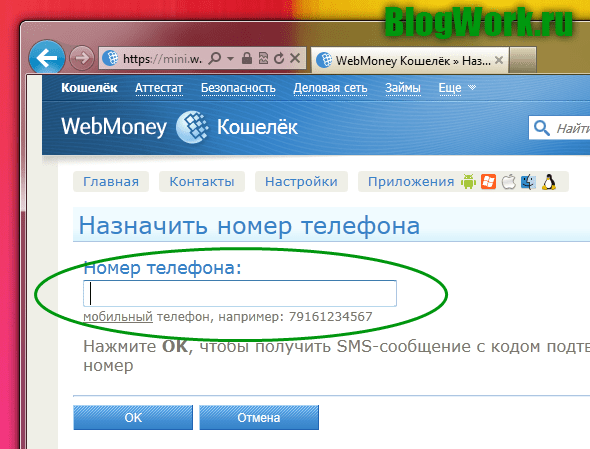
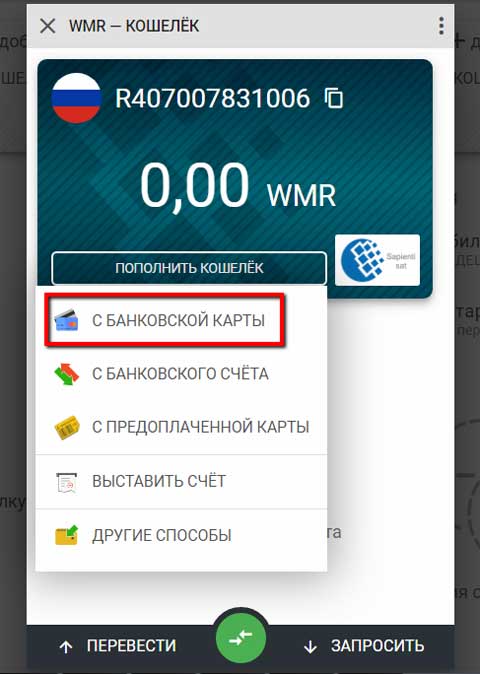 По сути это означает аннулирование существующей аттестации для WMP всех нерезидентов РФ.
По сути это означает аннулирование существующей аттестации для WMP всех нерезидентов РФ.